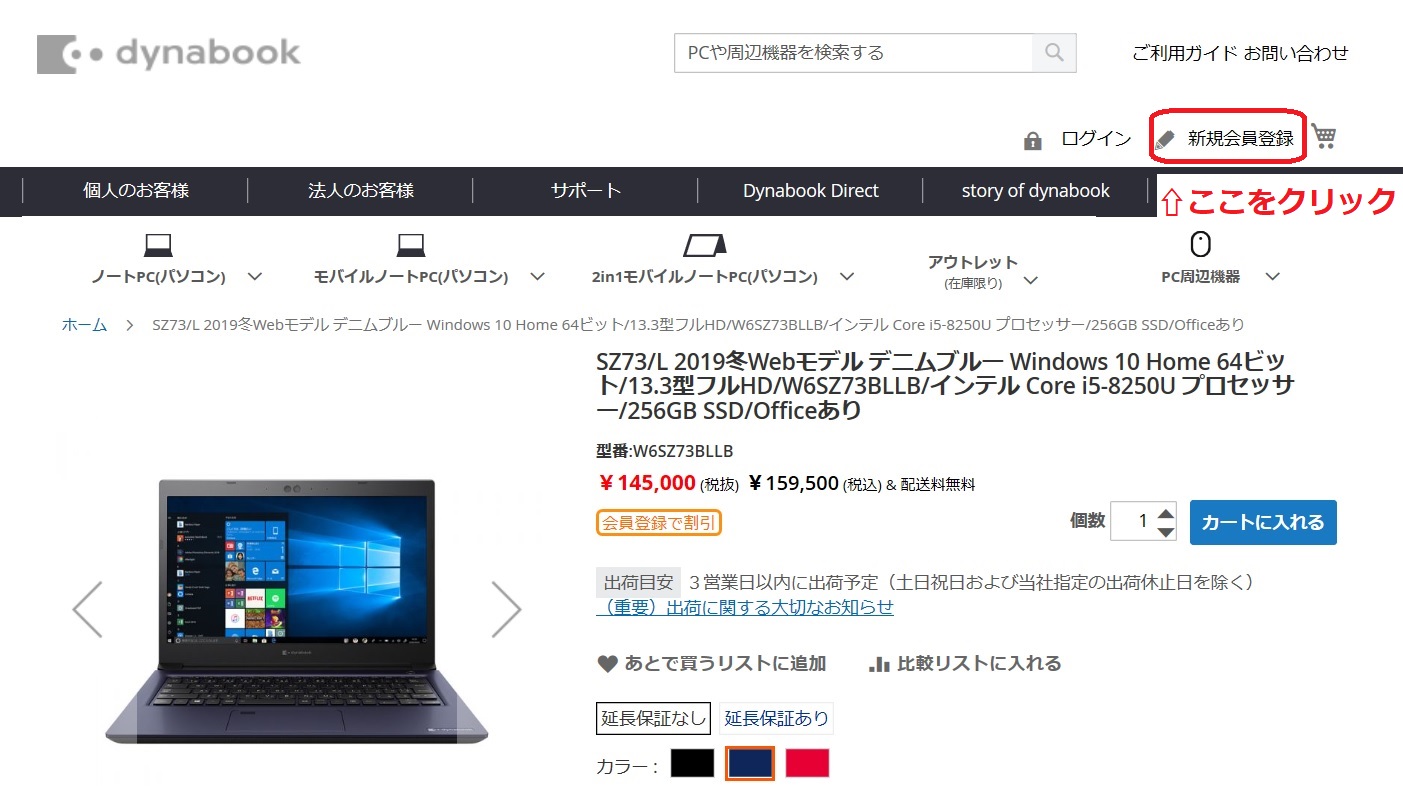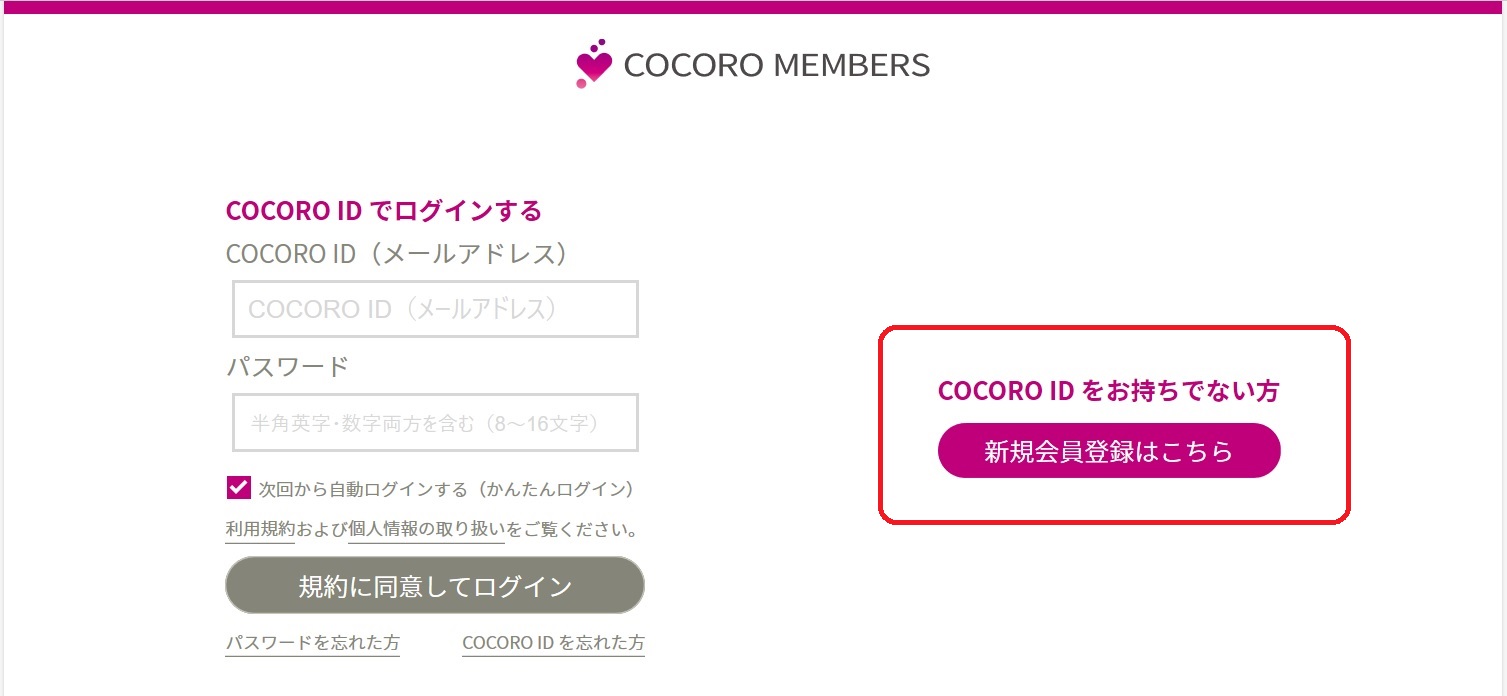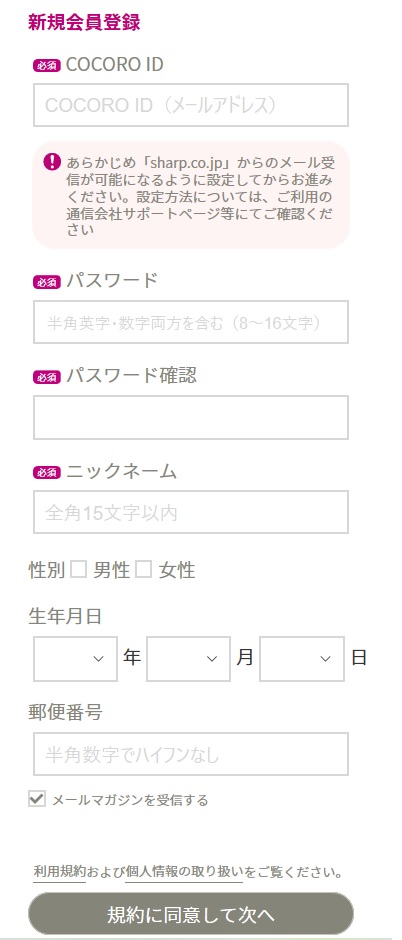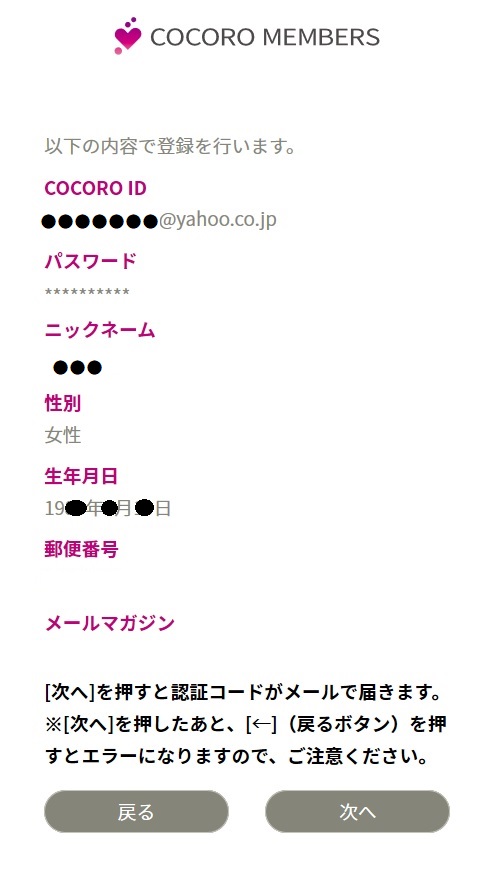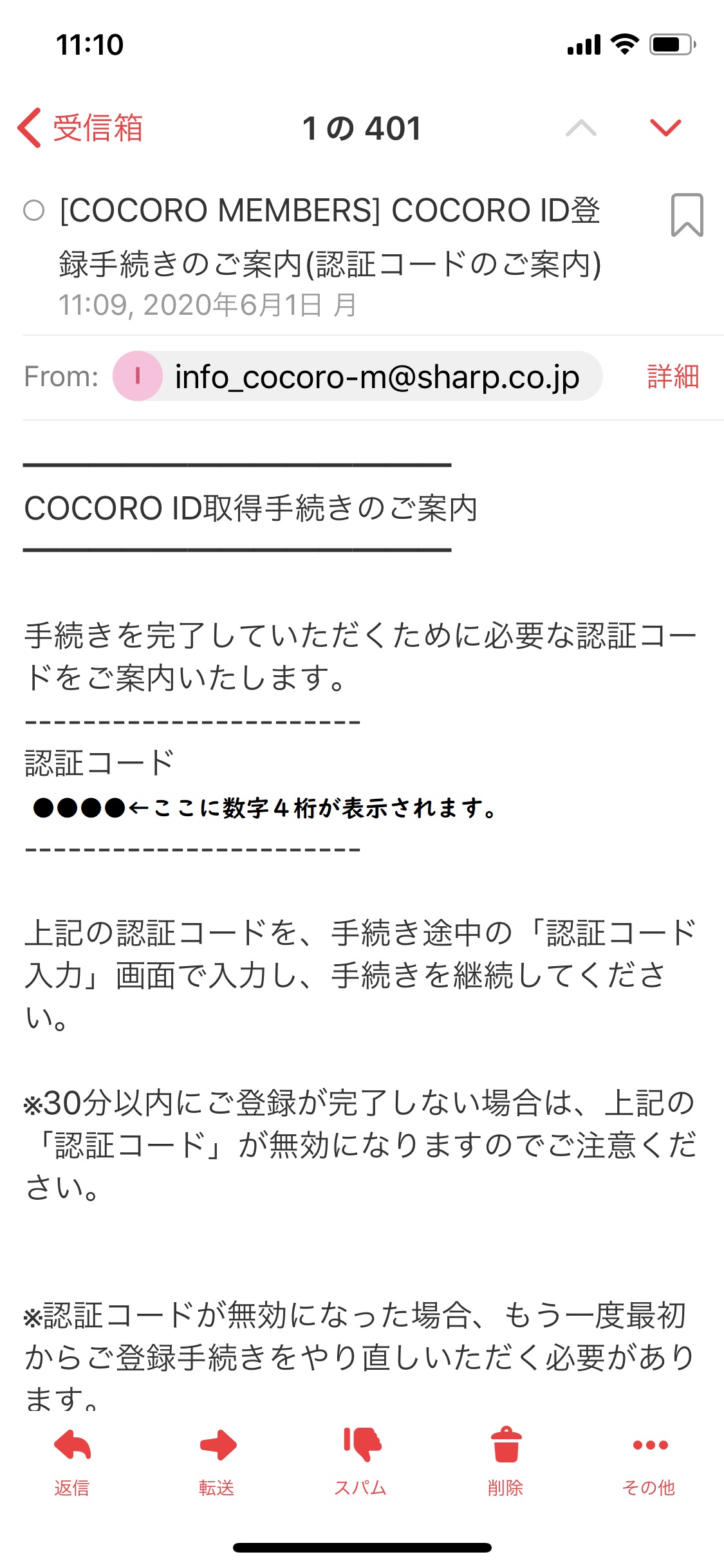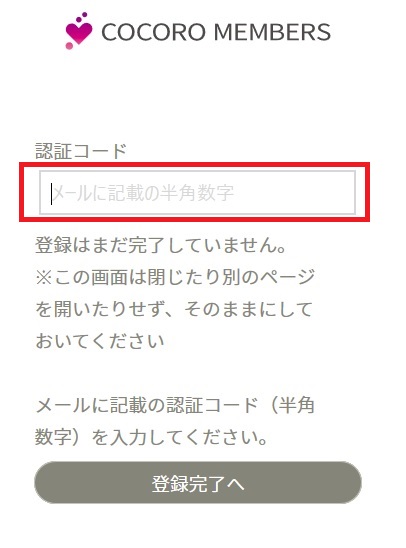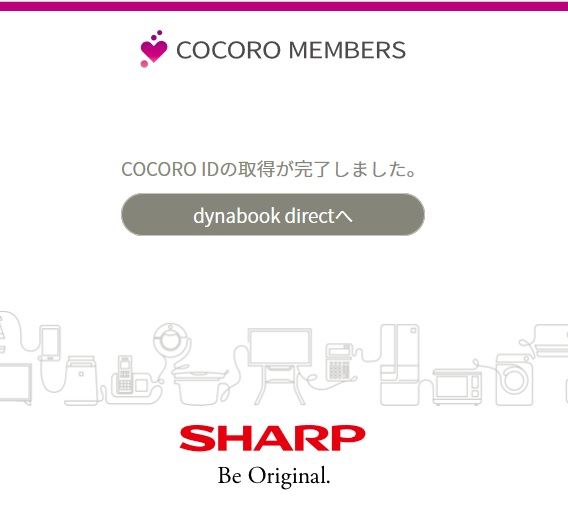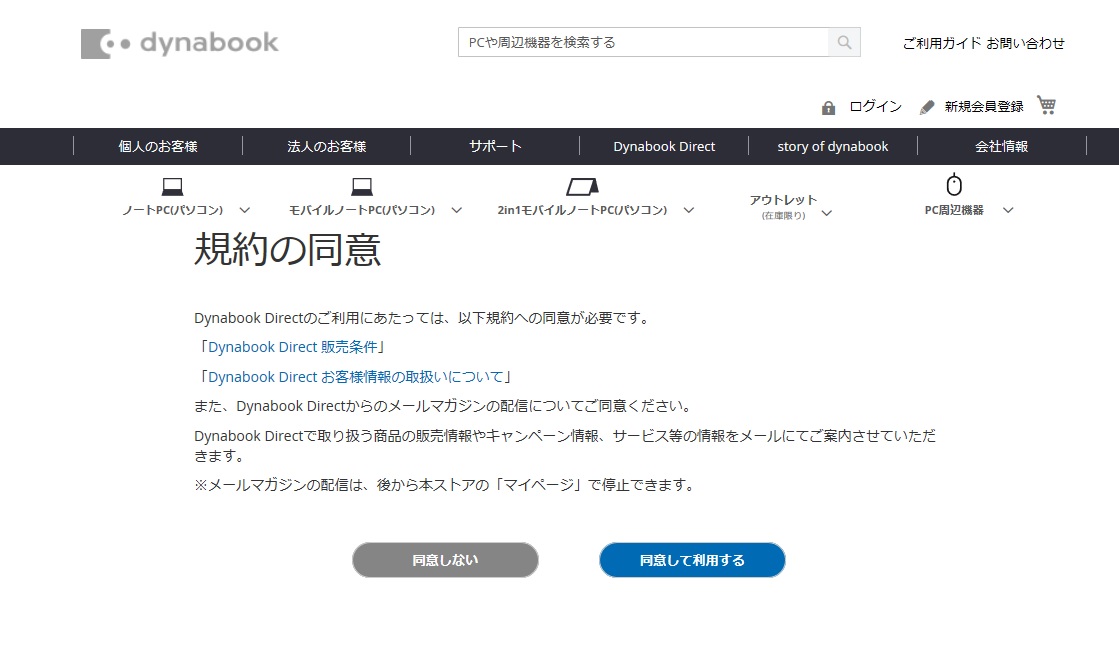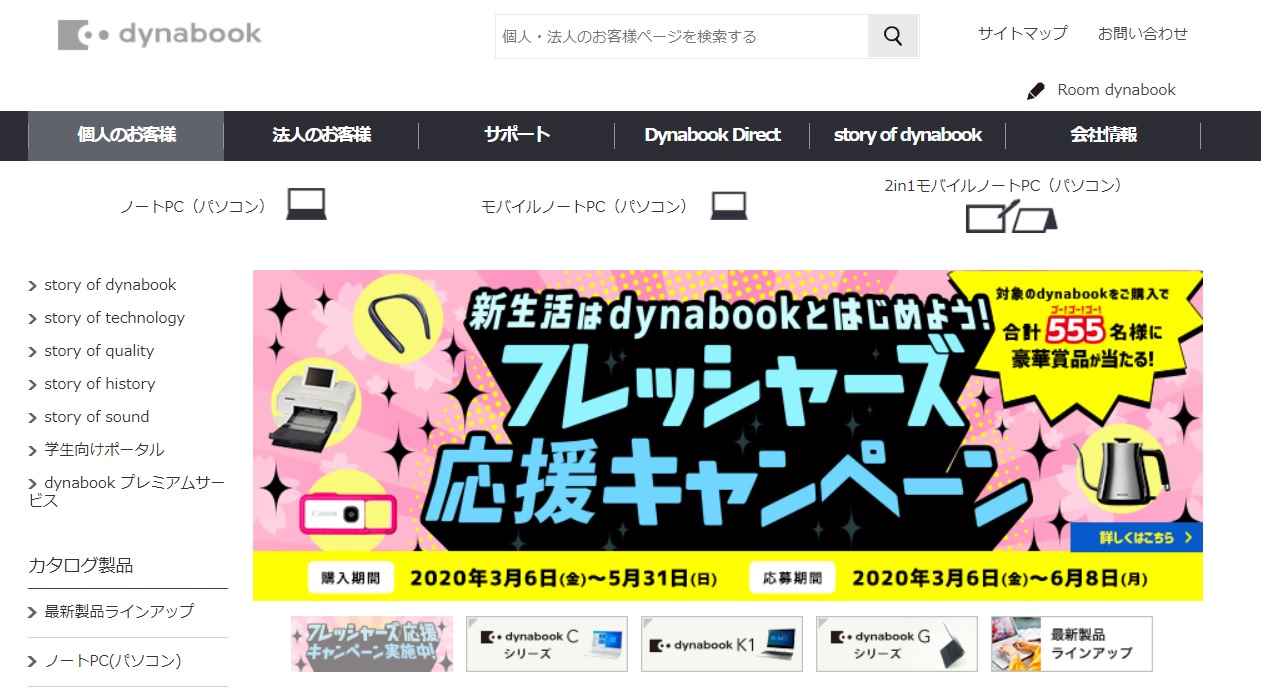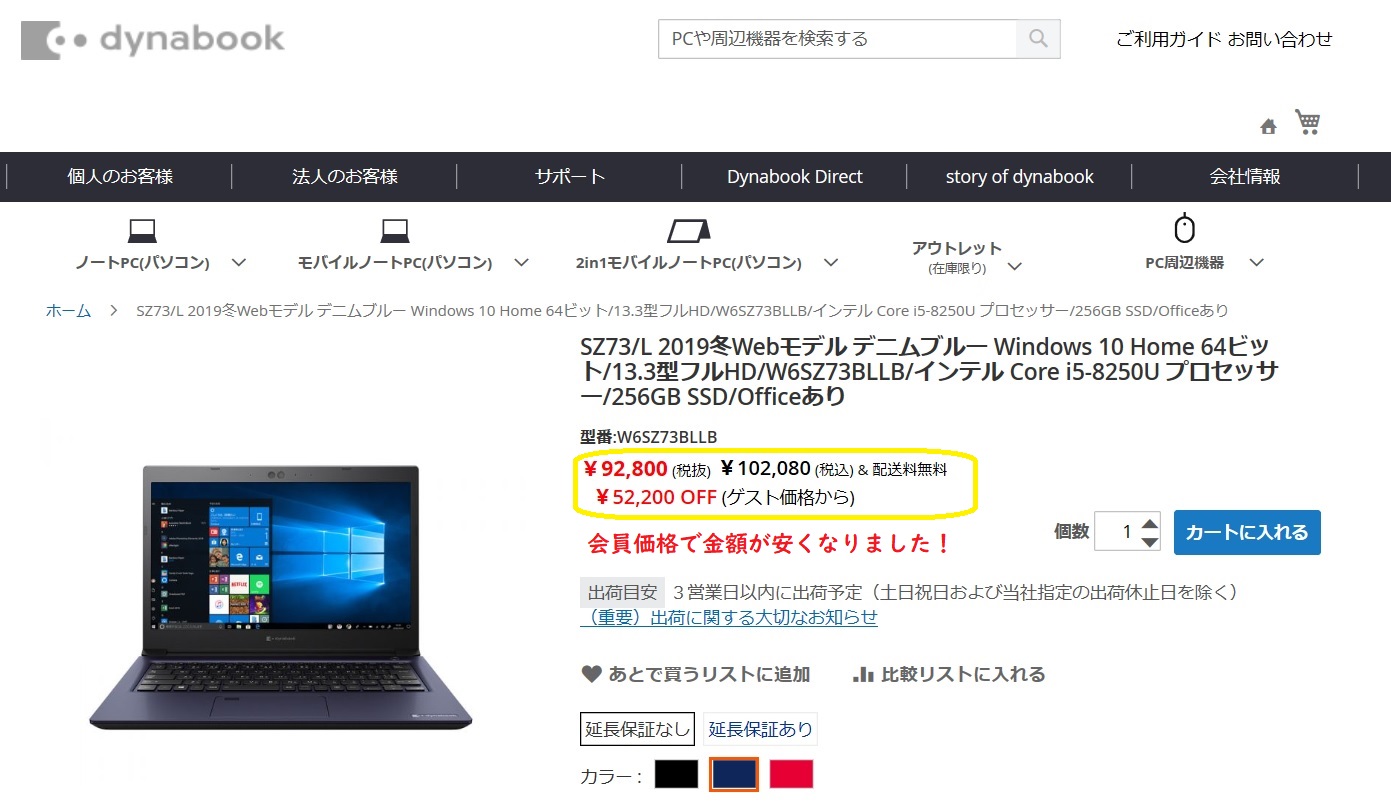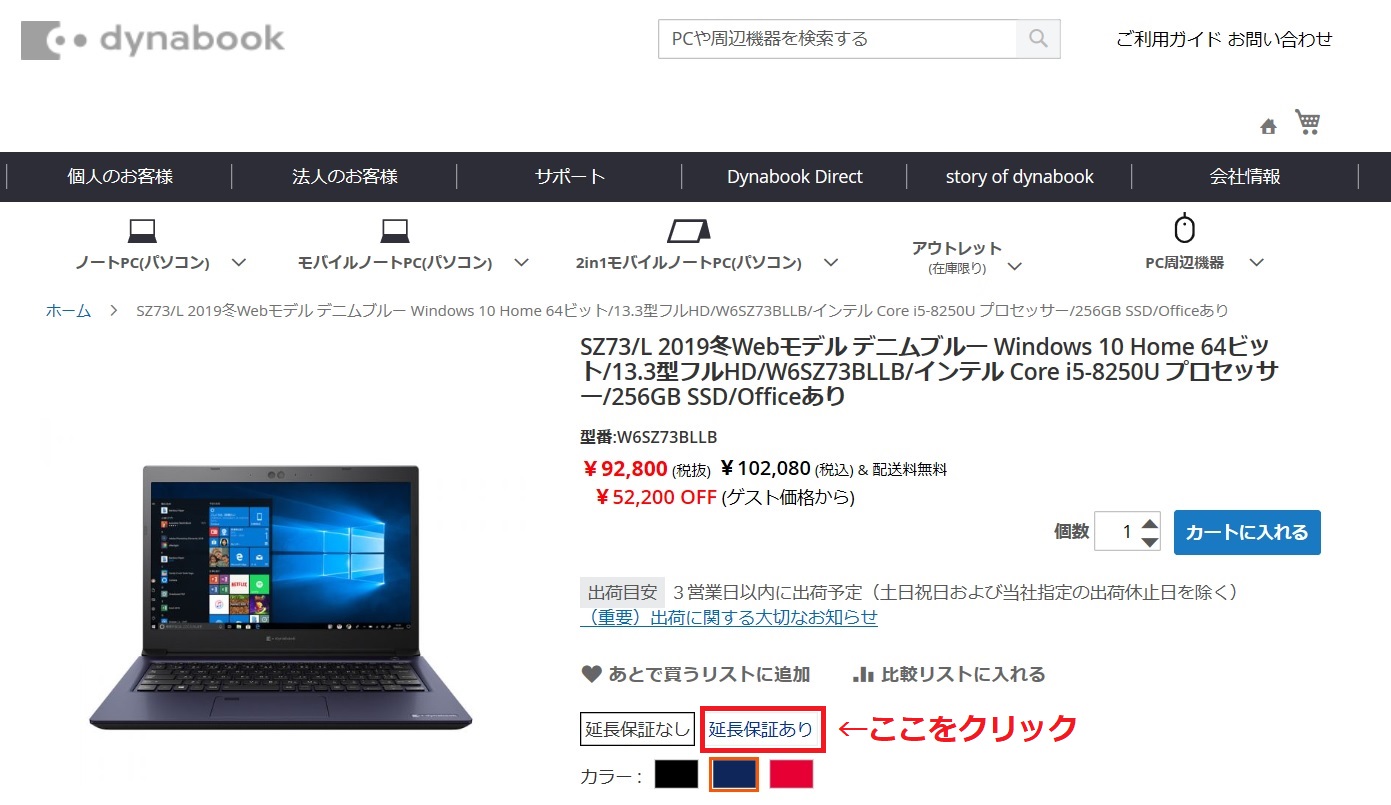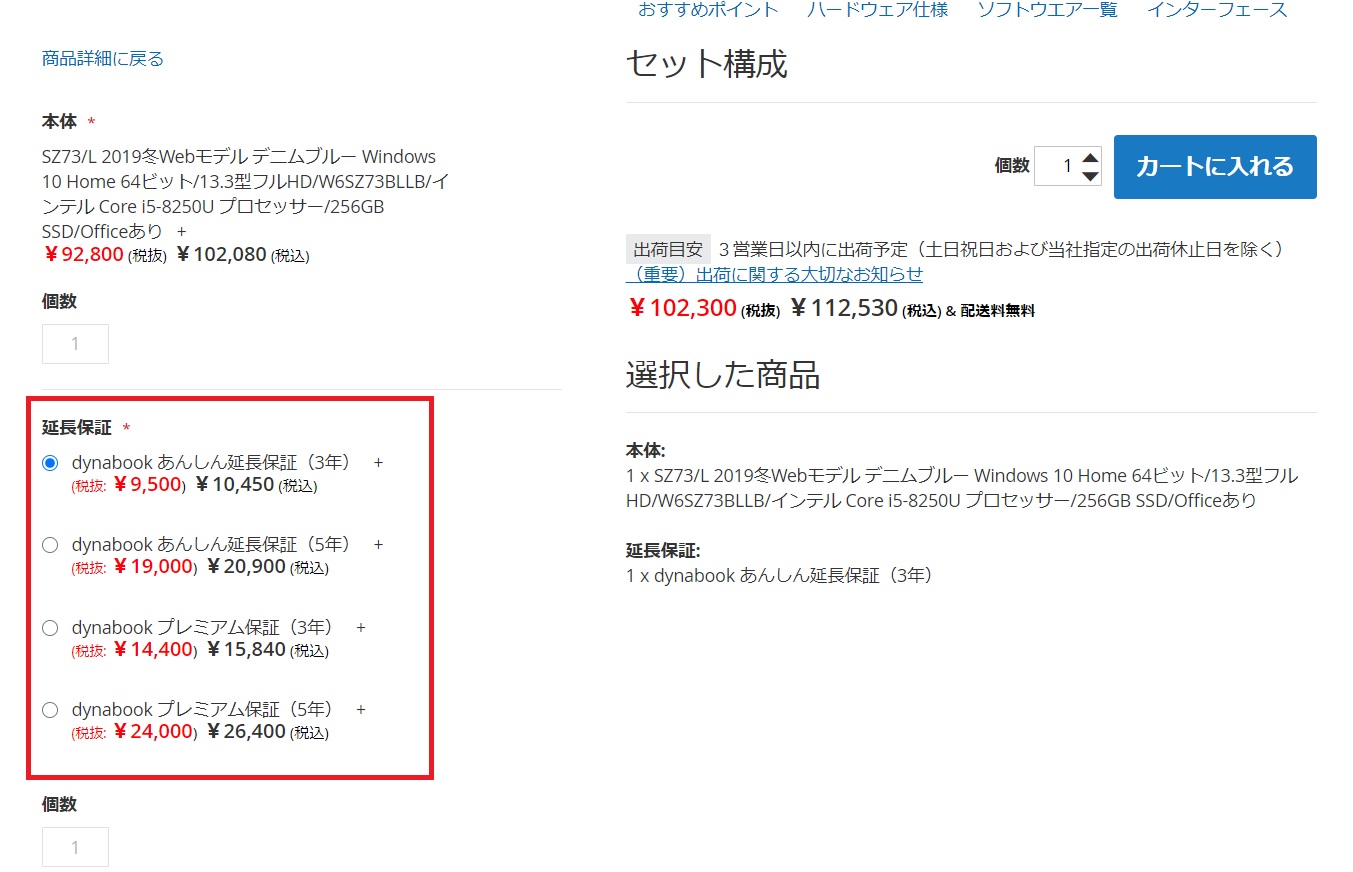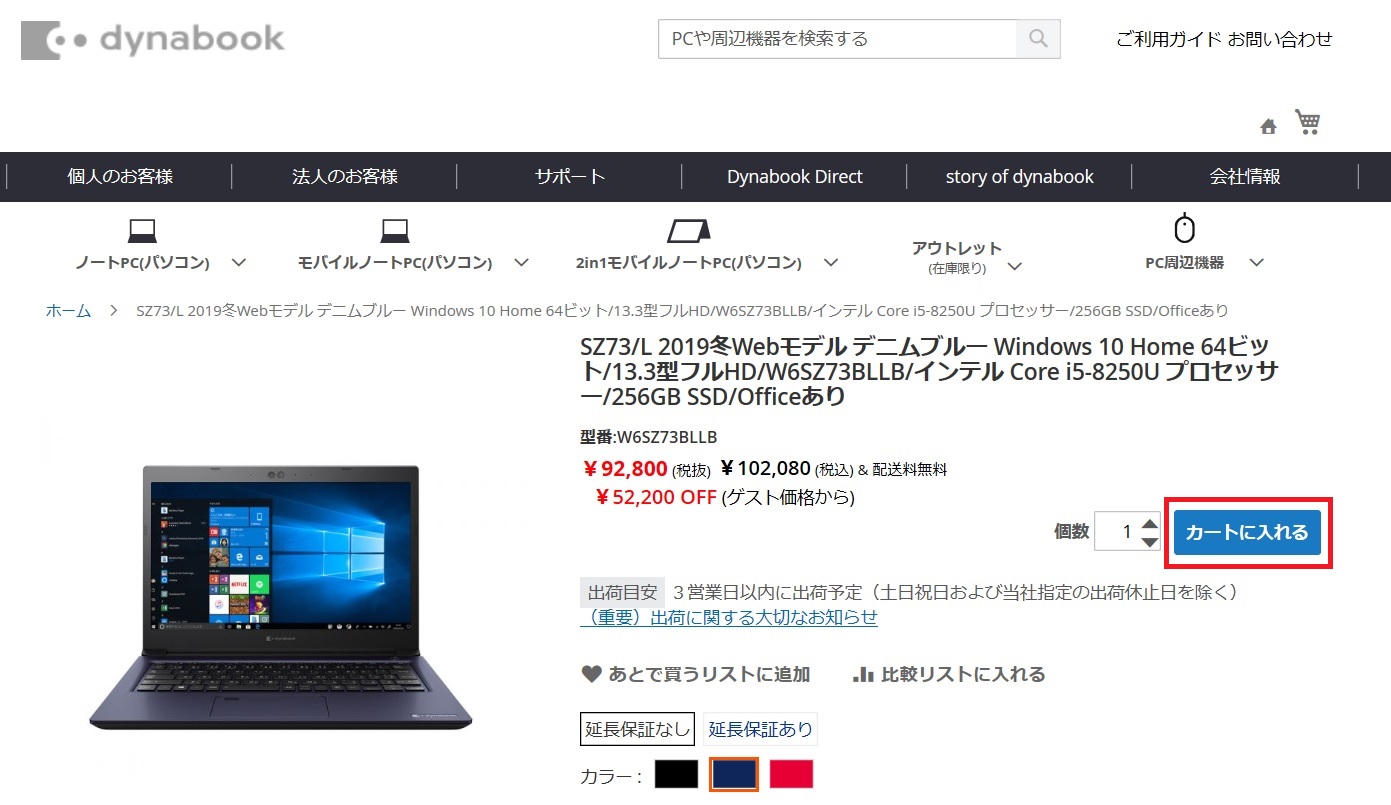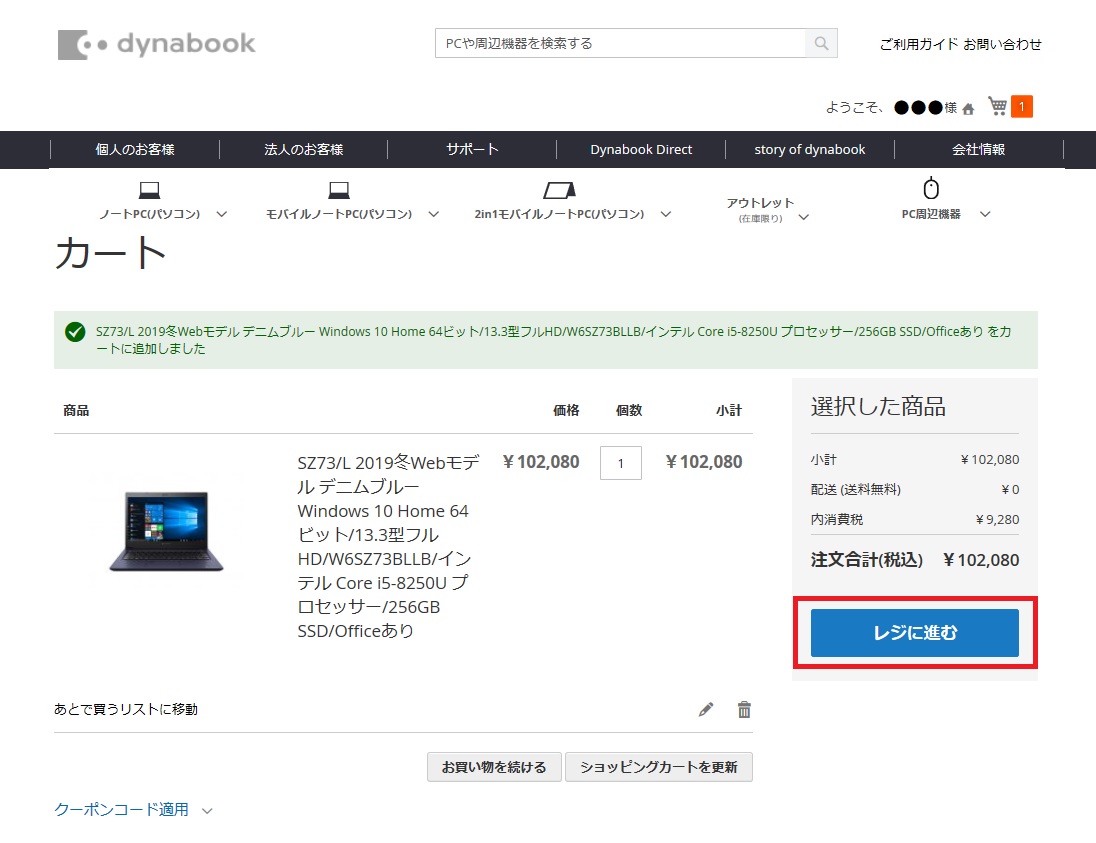今回は私がナゼ初心者にNECのパソコンをおすすめするのか!をご紹介していきます。
パソコンメーカーって色々あるけど、みんな一緒じゃないの?
そう思っている方も多いでしょう。
スペックが同じなら、パソコンは一緒です。
でも、各メーカーにはいろいろな特色があり
その中でもNECは初心者におすすめのメーカー
どうして初心者おすすめメーカーなのかをお教えします。
NECとは
NECは1979年からパーソナルコンピュータを販売している老舗のメーカーです。
2011年7月にNECとレノボ両社出資の会社が設立され、現在はその子会社が
NECのパソコンを引き継ぎNECパソコンとして販売しています。
NECパソコンの特徴は性能・デザイン・サポートと三拍子そろったメーカー。
性能にはかなりこだわりがあるので、ディスプレイと音、パソコンを使うときの
操作性や速度に力を入れています。
NECはサポートが充実
私が初心者にNECをおすすめするのは、初心者に配慮した充実したサポートがあるからです。
特に121コンタクトセンターの電話サポートはちょっとしたことでも親切・丁寧に対応してくれます。
しかも購入してからずっと無料で対応!ずっと無料なのはNECだけです。
コールセンター以外にも、実はサポートのページも凄く便利なんです!
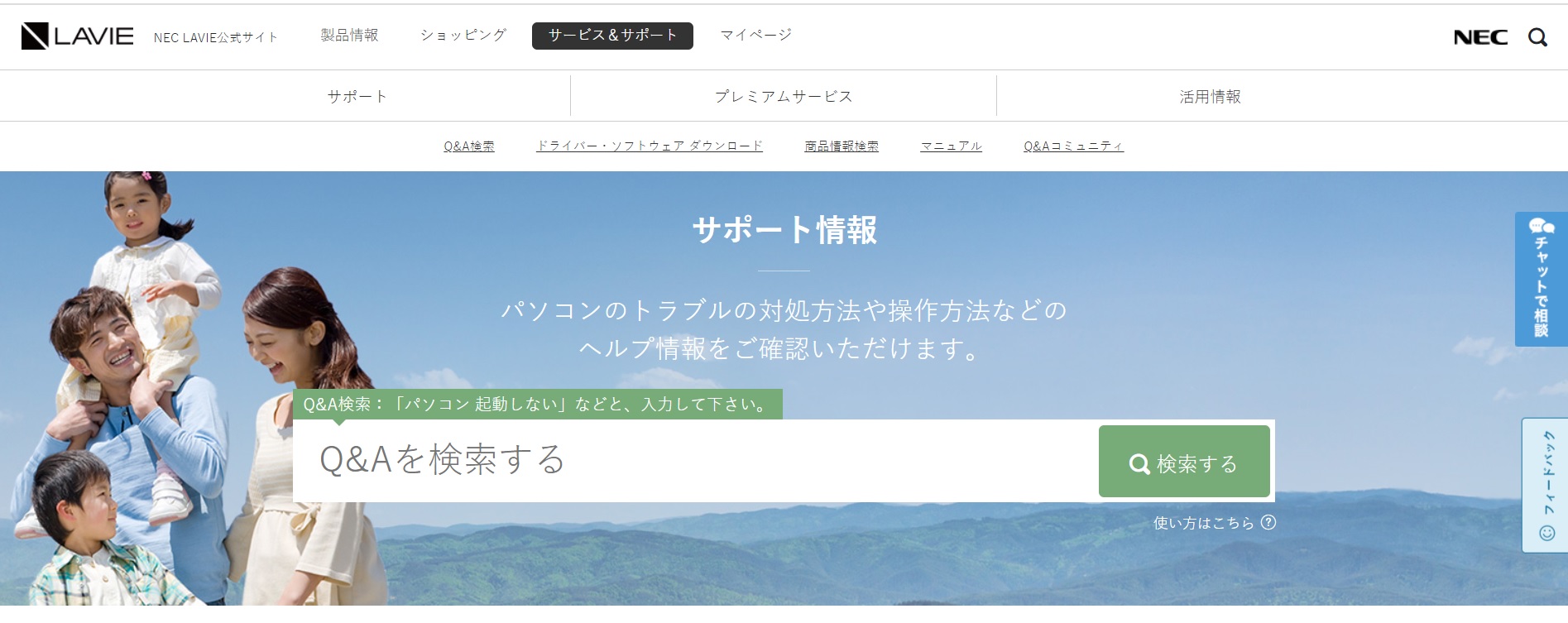
NECサポートページはこちら
サポート情報はパソコンのお困りごとを検索できるページ。
私も困った時は利用しています。ほとんどのお困りごとはこのページで解決してしまうので
まずはこちらで調べるようにしていますよ。
サポートの情報は、コールセンターに問い合わせがあったことなども掲載しているので
コールセンターに電話する前に調べてみるのがおすすめです!
またサポートページでは、パソコンの添付マニュアルもダウンロードできるので
マニュアルを紛失した方も安心です。
他にもサポートページには【活用情報】のページもあり
初心者が「パソコンでこんなことしてみたい!」や「パソコンのセキュリティってどうしたらいいんだろう?」などの
悩みをご紹介しています。パソコンの使い方に困ったら【活用情報】を覗いてみてください。
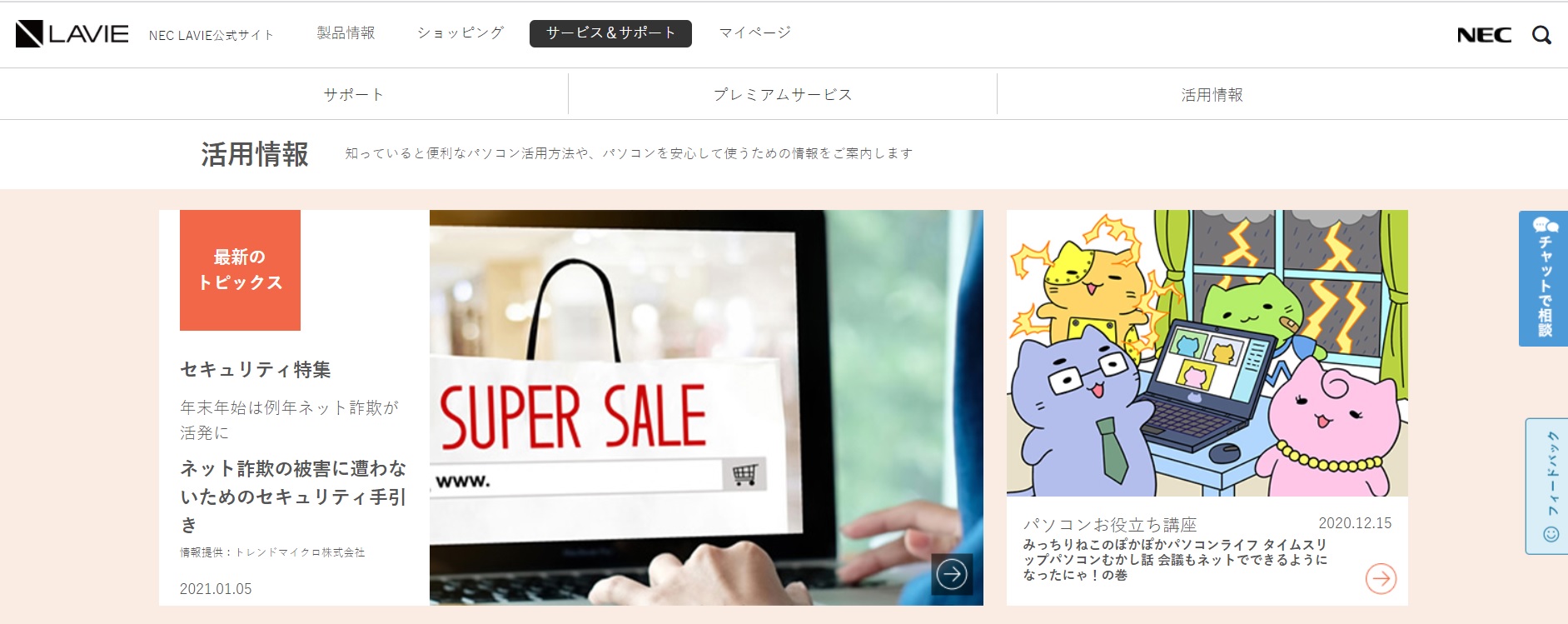
NECパソコン活用情報はこちら
活用情報のページにはWordやExcelの使い方も掲載されています。
ネットでパソコンの使い方を検索しても、そのサイトが信頼できる情報なのか心配ですが
NECのページなら安心して情報を活用することができますよ!
しかも会員登録をしなくても無料でパソコンのサポート情報や活用情報が見れてるようになっています。
サポートはコールセンターやサイトだけではなく
サポートアプリも便利なので、是非そちらもどんなアプリなのか確認してください!
※アプリはNECパソコンを購入した中に入っているものです。
NECサポートアプリについてはこちら
NECダイレクトに会員登録するとお得がいっぱい
NECのサービスをフルで使用したいなら、NECダイレクトへの登録が必要になります。
NECダイレクトに会員登録すると、パソコン購入後の121コンタクトセンターへの問い合わせがずっと無料で行えます。

また会員登録のマイページには、修理に出した場合の修理状況や
チャットでの問い合わせしたときの履歴も残るようになっています。
そして何より、会員限定クーポンがもらえるのでパソコンやタブレットがお得に購入できるんです。
下のリンク先ページにNECでパソコンを購入する場合、どのクーポンが一番お得に購入できるか書いてありますが
NECノートパソコンを一番安く購入したい!おすすめクーポンはこれ
会員限定クーポンが一番お得に購入できるようになっているので
パソコンやタブレットを購入する方は是非会員登録を行ってくださいね。
NECダイレクトへの会員登録はこちら
NECのパソコンって高いんです
NECってサポートが充実している分、はっきり言ってパソコンが他のメーカーより高いです。
カスタマイズでスペックを上げると、どんどん金額は上がります。
でも初心者には是非利用してほしいメーカーなので
安く購入できるようクーポンを活用したり、
アウトレットや旧モデルお買い得セールをうまく活用してみましょう!
まとめ
いかがでしたか?
他メーカーより値段は高いNECですが、初心者におすすめのパソコンです。
パソコンの商品の良さはもちろん
サポートはどのメーカーにも負けないくらい充実しているので
是非NECのパソコンをチェックしてみてください。

NECのパソコンを購入したいけど、少しでも安く購入したい!
NECは色々なクーポンがあるけどどれが一番お得?
そんなあなたにNECパソコンをお得に購入する方法をお教えします。
NECのパソコンを安く購入すればどうすればいいの?
NECのパソコンを安く購入する場合一番手っ取り早いのが
「クーポン」です。
クーポンはいくつか種類があり、クーポンによって値引き率が変わるので
一番お得なクーポンを見つけなくてはいけません。
また、クーポン以外にもセールを行っていたり
「アウトレット商品」を出していることもあります。
アウトレット商品は新品ですが、旧モデルなのですごく安く購入することができます。
ではどの方法が一番お得に購入できるのか!?
ご紹介していきます。
NECのクーポンって何?どこにあるの?

実は色々なクーポンを出しているNEC
一番最初に目につくクーポンと言えば、NECダイレクトの各パソコンの「カスタマイズ購入はこちら」の
上にあるクーポンではないでしょうか?
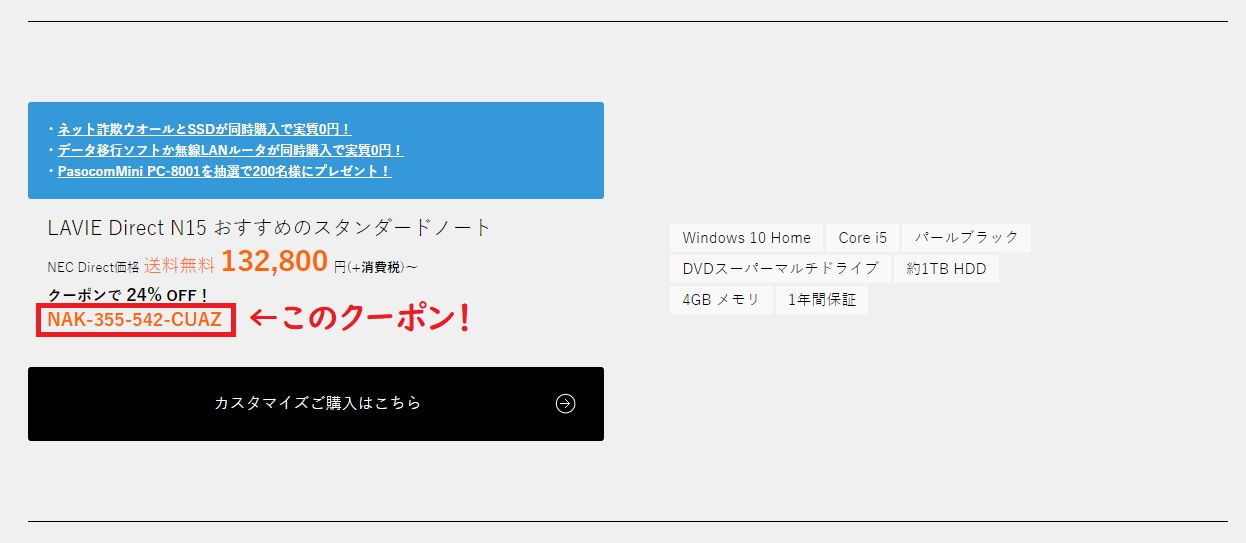
NECダイレクトの商品ページ以外にもいろいろなクーポンがあるのをご存じですか?
実は通常クーポン(商品ページにあるクーポンを通常クーポンとします)以外にも3つもクーポンがあるんです!
●広告限定優待クーポン
●ナイトセール限定クーポン
●会員クーポン
色々なクーポンがある中で、どれが一番安く購入できるのか!?
どのクーポンが一番お得?
商品によってクーポンの割引率は変わります。
それはどのクーポンを使っても同じです。
今回は【LAVIE Direct PM】と【LAVIE Direct N15】で比べてみたいと思います。
クーポン割引一覧
| |
通常クーポン |
広告限定優待クーポン |
ナイトセール限定クーポン |
会員クーポン |
| LAVIE Direct PM |
14%OFF |
15%OFF |
15%OFF |
16%OFF |
| LAVIE Direct N15 |
26%OFF |
27%OFF |
27%OFF |
28%OFF |
一覧にするとどれが一番割引率が良いのかわかりますね!
実はクーポンで一番お得なのは「会員クーポン」
会員クーポンとはNECダイレクトで会員登録をしてもらえるクーポンです。
会員登録したメールアドレスにクーポンが届いたり
NECダイレクトのマイページにも会員クーポンを表示させるボタンがあるので
会員登録したその時から、クーポンを利用できます。
NECダイレクトの会員登録はこちら
会員登録が完了したら、NECダイレクトにログインし
NECダイレクトのマイページを開くと会員クーポンが確認できます。
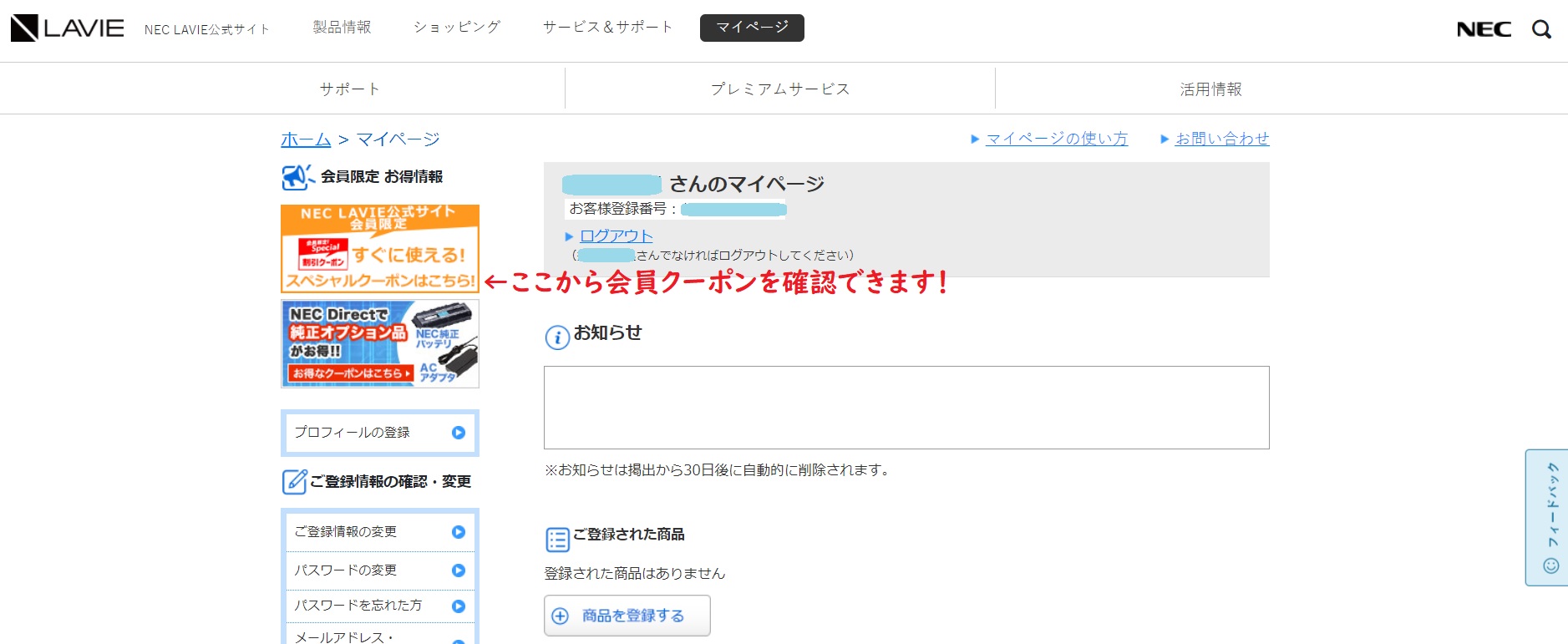
アウトレット商品も安くてお得
クーポンを使うと新商品や、どの商品もお得に購入できますが
もっと安く商品を購入したい!
そんなあなたにおすすめなのが「アウトレット商品」です。
NECダイレクトのアウトレット商品は
旧モデルやキャンセル未開封品なので新品のパソコンです。
ただし、カスタマイズができず仕様(スペック)が決まっています。
だからこそ安く購入できてお得!
自分が欲しいスペックの商品があれば一番安く購入できます。
 アウトレット商品はこちらから
アウトレット商品はこちらから

※アウトレット商品は元々安いのでクーポンが使えない商品があります
また、「旧モデルお買い得セール」という安くなるセールがありますが
「アウトレット」とどう違うか?というとパソコンのスペックのカスタマイズができるか・できないかです。
| |
仕様のカスタマイズ |
| 旧モデルお買い得セール |
〇 |
| アウトレット |
× |
まとめ
いかがでしたか?
安く購入するなら
●新商品が欲しいなら断然「会員クーポン」がお得
●欲しいスペックが決まっていて、アウトレットにそのスペックのパソコンがあれば「アウトレット」がお得
となります。
あなたに合ったお得に購入方法を見つけてくださいね。
コロナ禍でテレワークが浸透している今。
今まで家であまり仕事をしていない方も、テレワークをする方が増えています。
テレワークするためにはどのようなパソコンを選べばいいのでしょう?
そう迷われている方へおすすめしたいノートパソコンがあります。
それはNECの2020年夏モデルのノートパソコン!LAVIE Direct PM
では、なぜおすすめか見ていきましょう。
テレワークを行うためのパソコンスペックは?
まずは家でテレワークをするためのおすすめスペックはこちら!
| OS |
Windows10
|
| CPU |
インテル® Core™ i5以上 |
| メモリ |
8GB以上
|
| 内蔵ストレージ |
SSD128GB以上 |
| ディスプレイ |
13型
|
テレワークおすすめスペックは余裕のあるスペック。
比較的中間から高めのスペックのパソコンを使用すると、テレビ会議や、複数の画面を使っての作業もサクサク動き安心です。
また、ディスプレイサイズについては私のおすすめサイズとなっております。
テレワークにはNEC LAVIE Direct PMがおすすめ

LAVIE Direct PMはNECの2020年夏モデルノートパソコンです。
13.3型ワイドと比較的小さいノートパソコン。
重さも約965gと1kgを切り、とても軽いパソコンとなっています。
だから、家だけでなく外出先にも持ち運びやすいんです。
 |
OS:Windows 10 Home 64ビット
CPU:インテル® Core™ i5-10210U プロセッサー (1.60GHz)
メモリ:8GB
ディスプレイ:13.3型ワイド LED IPS液晶 (フルHD 1920×1080ドット) [LAVIEプライバシーガード搭載]
ストレージ:SSD 約256GB
ドライブ:なし
アプリ:Microsoft Office Home & Business 2019(カスタマイズ)
LAN:なし
ワイヤレスLAN:Wi-Fi 6(2.4Gbps)対応(IEEE802.11ax/ac/a/b/g/n)
大きさ:307.2(W)×216(D)×16.9(H)mm
重量:約965g
バッテリ駆動時間:約20.0時間
|
| 価 格 |
¥185,460(税込、送料込み)  購入はこちら 購入はこちら |
テレワークおすすめスペックを搭載し、快適にお仕事をこなせます。
軽いので場所を選ばずどこにでも移動でき、家の中だけではなく外出先への持ち運びも楽々です。
セキュリティ機能で、顔認証を採用しているのでパスワードが無くてもログインでき、
他人のログインを許しません!
また、LAVIE Direct PMがテレワークにおすすめなのは、他人の目が気になる場所でも安心して作業できる4つの機能があるから。
|
1.スマートロック
使用者がPCの前にいないときに画面ロックやディスプレイを自動でオフする機能
|
|
2.スマートディスプレイ
セカンドディスプレイ接続時に、使用者が見ていないディスプレイをぼかす機能
|
|
3.プライバシーガード
使用者以外の人の視線を検知すると「プライバシーフィルタ機能(液晶内蔵)」や「画面ぼかし機能」が起動し、のぞき見できない機能※仕様で選択したときの機能になります
|
|
4.プライバシーアラート
使用者以外の人の視線を検知すると、のぞき込まれている画面上部にアラートを表示。
ヘッドフォンやイヤフォンを使用していても、のぞき見に築くことができる機能
|
NECはお得なセット購入特典がすごい!
いま、LAVIE Direct PMをNECのサイトで購入するとセット購入特典がとにかく豪華!
|
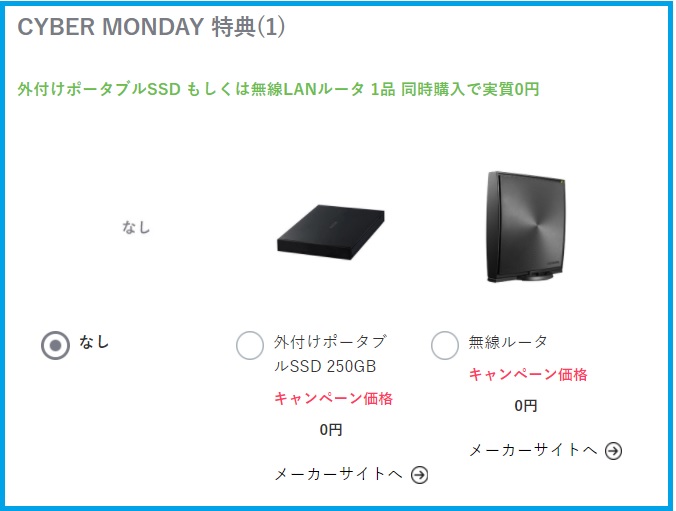
一つ目の特典は「外付けポータブルSSD 250GB」か、「無線ルータ」のどちらかが無料で選べます。
|
|
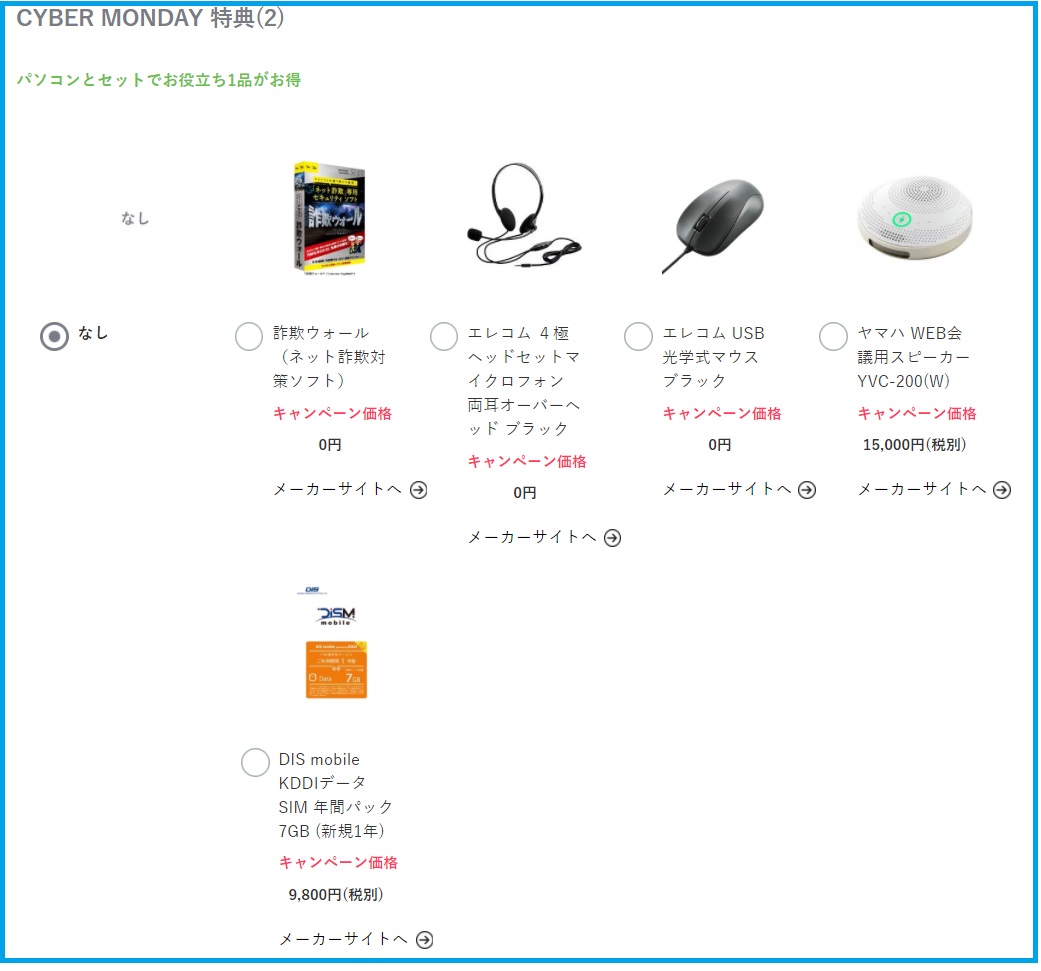
二つ目の特典は、テレワークに必要な「ヘッドセット」も無料で選べます。
|
|
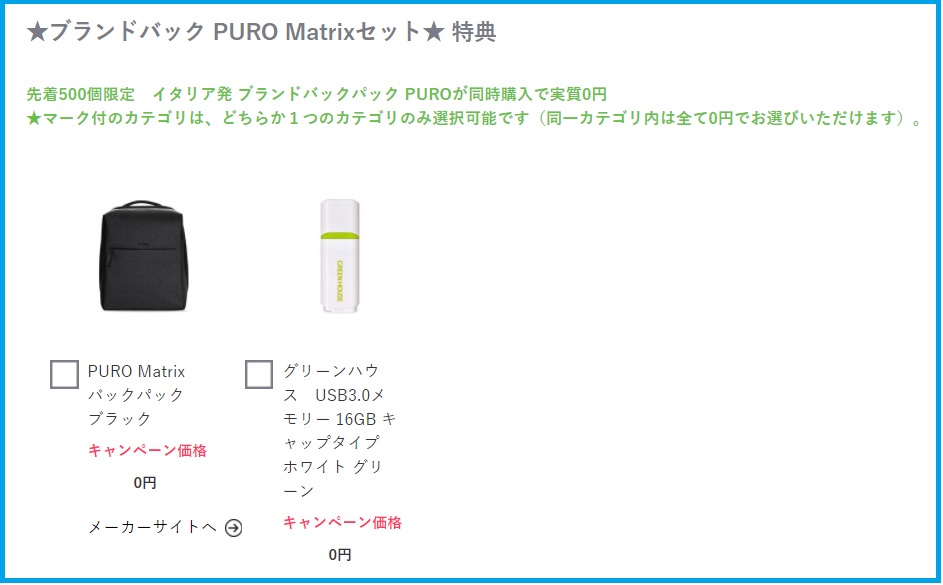
三つ目の特典は、外出するときの必需品「カバン」と「USBメモリ16GB」のどっちも無料でつけることが可能!
|
外出には「カバン」、データの保存は「USBメモリ」か「外付けポータブルSSD」
そしてテレワークに欠かせない「ヘッドセット」があればいつでも仕事を始められます。
家でのテレワークはセカンドディスプレイがおすすめ
LAVIE Direct PMのディスプレイサイズは13.3型ワイドと比較的小さめなので
おすすめしたいのが「セカンドディスプレイ」です。
セカンドディスプレイがあると、パソコン上にはワードやエクセルなどのデータ入力画面を開き
セカンドディスプレイにはPDFなどの仕事に必要なファイルを開いたり
インターネットの画面を開いて調べものしたりと、一度に2つの画面を大きく表示させることができます。
またテレワークの際は、パソコン画面には相手の映像、
セカンドディスプレイにはPDFの資料や、
Excelなどのデータを開くこともできるのでとても便利。
セカンドディスプレイを置くとなると、通常のディスプレイだと大きく重いし、
コンセントから電源を取らないといけないので、設置する場所が決まってしまいます。
そこでおすすめなのが、NEC LAVIE Direct PMと一緒に購入できる
「プロメテウスモニター」です。
このモニターは4.7mmと薄く、重さも572gととても軽いので移動が簡単にできます。

そして、通常ディスプレイはコンセントに接続するようになっていますが
このモニターはType-Cケーブルでの電源供給になるのでandroidスマホと同じケーブル使うことができます。
このモニターがあれば狭いスペースでもセカンドディスプレイが使えるんです。
しかもNECパソコンと同時に購入すると2万円引き!でこれは本当にお得です。
まとめ
NECはサポートも手厚いので初心者におすすめ。
またテレワークに必要なヘッドセット、外出に必要なカバンなどを無料でつけることができ
一度の購入で全て揃うから商品が届いたらすぐにテレワークが始められます。
勿論パソコンの耐久性や性能もいいのでおすすめのメーカーですよ。
初めてのテレワーク、初心者の方には是非使っていもらいたいパソコンです。
広告限定優待クーポンはこちら
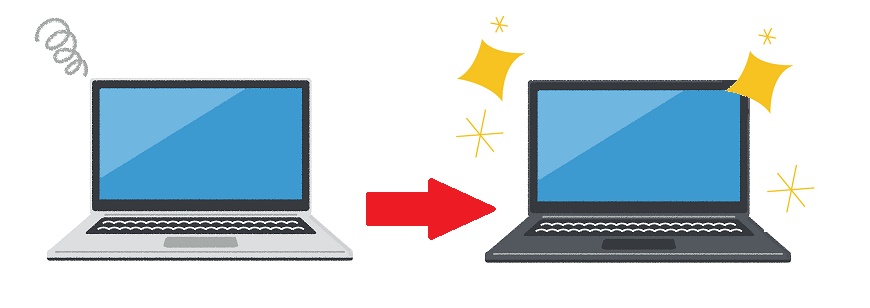
今使っているパソコンが重くてイライラする!
動作が遅いと、パソコンが壊れるのでは?
だから買い換えたいけど・・・
今買い換えるべき?
どんな機種に買い換えたらいいの?
こんな悩みありませんか?
そんなあなたに、パソコンの買い替え時期と、おすすめのパソコンをご紹介します。
パソコンの寿命ってどれくらい?
パソコンには寿命があり、購入してからずっと同じ状態で最後まで使い続けられるものではありません。
使っているうちにwindowsアップデートをしたり、機械が劣化したりして、動作が遅くなることがあります。
だから長年使っていてパソコンが遅くなってきた!
と思ったらそろそろパソコンを買い替える準備をしておいたほうがいいかもしれません。
一般的にパソコンの寿命は「5年」と言われています。
じゃあ5年ごとに買い換えればいいの?と思うかもしれませんが、これは一般的な寿命なのでもっと早く買い換える必要がある場合もありますし、5年以上使用出来ることもあります。
では、どういうときに買い替えを検討したらいいでしょうか?
パソコンを買い替えるタイミングは?
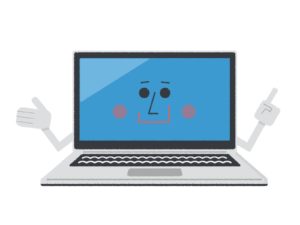
パソコンの買い替えを検討するにはどのタイミングがいいでしょうか?
パソコン買い換えのタイミングは以下のとおり
- OS(windows)のサポートが終了するとき
- 頻繁にフリーズを繰り返すとき
- パソコンの電源を入れるとブルースクリーンになってwindowsが起動しないとき
- パソコンから異音がするとき
- 5年以上使用していて不具合があるとき
この5つはパソコンの寿命が近づいているといっていいでしょう。
まず、「OS(windows)のサポートが終了するとき」ですが、これはMicrosoft社がOSのサポートを終了させるということです。
OSのサポートが終了するとどうなるか?というと、すぐにパソコンが使えなくなる!と言うことではありません。
どうなるかと言うと・・・
Windowsに欠陥(問題)が見つかる ⇒ でも修正プログラムが出ない ⇒ 問題を悪意のあるウイルスが狙う ⇒ ウイルスに感染してしまう。
ということです。つまり、OSのサポートが終了したパソコンをインターネットに接続しいるとウイルスに感染する確率が高くなるのです。
でも、今時インターネットに接続しないでパソコンを使用することなんてできないのでOSのサポート終了=パソコンの買い替え時期です。
もちろん、OSのサポートが終了してもパソコンは変わらず使用できます。
でも、OSサポートはパソコンを購入してすぐにくるものではなく、製品発表後、最低10年間はサポートが提供されています。
だからOSサポートが切れるということは、パソコンを購入して数年たっているはずです。
マイクロソフトのWindows7は2020年1月14日にサポートが終了しました。
Windows7のパソコンを使用している方は、買い替える時期に来ているといっていいでしょう。
次に「頻繁にフリーズを繰り返すとき」「ブルースクリーンになってwindowsが起動しないとき」ですが、これはハードディスクが壊れる前兆ともいえます。
OS(windows)の再インストールを行い改善されるか試して、それでもだめで、パソコンの使用年数がたっていたら買い替えを検討してください。
ハードディスクが壊れると中のデータを取り出せなくなります。パソコンが壊れる前に、データのバックアップを行いましょう。
「パソコンから異音」がする場合もパソコンが壊れる前兆です。ただ、どの部分から異音がしているかわからないので壊れる前に修理へ出すことをおすすめします。
最後の「5年以上使用していて不具合があるとき」ですが、不具合が出てきたら修理するという考えもありますが、5年間も使用すると他にも故障個所が出てくる可能性が出てきます。ですから、私は修理よりも買い替えをおすすめします。
パソコンの寿命である5年を目安に、今のパソコンの状態を見て買い替えを検討するといいでしょう。
パソコンの処分方法は?
もし、パソコンを買い替えることになった場合、今使っているパソコンの処分はどのようにすればいいでしょうか?
パソコンは一般のゴミとして、市町村に出すことはできません。
パソコンは製造メーカーで処分することになります。2003年10月以降に販売されている家庭用パソコンには「PCリサイクルマーク」が貼付されていて、その「PCリサイクルマーク」が付いているパソコンはメーカーが無料で回収してくれます。
また、「PCリサイクルマーク」が付いていないパソコンについてはメーカーで有償で回収します。
PCリサイクルマークについて(一般社団法人 パソコン3R推進協会)

メーカーでは有償で買取になる場合は、中古や故障したパソコンの買取専門の業者に引き取ってもらうことも可能です。


でも、パソコンが数台あったり、パソコン以外にも他の周辺機器も一緒に処分したい場合は
無料でパソコンや周辺機器を引き取ってくれるところもあります。
パソコンが壊れていても、HDDが無くても、どんなに古いパソコンでも引き取ってくれるので安心。
メーカーがバラバラな複数台のパソコンや、自分でパーツを組み立てた自作のパソコンも引き取り可能。
料金がかからずに、パソコンやパソコン周辺機器も処分できるのでこちらもおすすめです。
リネットジャパン
パソコンを購入するおすすめの時期
パソコンは主に6月7月に夏モデル、10月に秋・冬モデルの新商品が発売されます。
(東芝は1月春モデル、4月夏モデルの新商品が発売されます)
新商品が登場すると旧モデルが安くなる傾向がありますが、私が見ている限りインターネットでの購入ならいつでも割引セールを行っているので、特にこの時期が一番安い!ということはないように思います。
私はどちらかと言うと「欲しいときに購入する!」のが一番だと思うほうなので購入時期については気にしなくてもいいかな?と思います。
インターネットでパソコンを購入するときはいつの時期でもクーポンがあるので、クーポンを使用してお得に購入しましょう。
NECパソコンを一番安く購入する方法はこちら
新商品が欲しい方は7月、10月に商品をチェックするといいですよ。
低価格?高スペック?自分に合ったパソコンを手に入れる

新しいパソコンを購入するとき、どのメーカーのどの機種を購入したらいいでしょうか?
まずはメーカーですが、もし、今まで使用してきたパソコンに不満が無いなら同じメーカーを選ぶのが楽です。
同じメーカーなら最初からインストールされているソフトも同じ場合が多いので、使い勝手があまり変わらないからです。
もし、今まで使用していたパソコンに不満があるなら他のメーカーに目を向けてみましょう。
特にメーカーにこだわりが無いならスペック・見た目・価格に納得がいくものがいいでしょう。
日本のメーカーならサポートが充実しているのでおすすめです。
NEC、富士通、東芝などの昔からあるメーカーや、マウスやドスパラなども電話サポートが充実していますよ。
日本のメーカーについて詳しく知りたい方はこちら
出来ればスペックは今まで使用していた機種の上をいくものがいいでしょう。
パソコンでやりたいことが決まっていれば、もちろんそれに合わせて選択しましょう。
買い替えにおすすめノートパソコン3選!
【1】安心のサポート、販売台数NO.1 NECのノートパソコン
家で一般的な使い方(Word、Excel、インターネット、メール、ハガキ作成、写真管理など)を行うなら安心サポートのNECパソコンがおすすめ!
 |
2019年夏モデル
LAVIE Direct Note NEXT
《スペック》
OS:Windows 10 Home
CPU:インテル® Core™ i7-8750H プロセッサー (2.20GHz)
ディスプレイ:15.6型ワイド フルフラット スーパーシャインビューLED IPS液晶 (フルHD 1920×1080ドット)
メモリ:8GB
HDD:約1TB HDD
ドライブ:ブルーレイディスクドライブ(DVDスーパーマルチドライブ機能付き)
Officeアプリ:Microsoft Office Personal 2019
ソフトウェアパック:標準ソフトウェアパック
大きさ:36.1×24.3×2.46cm
重さ:2.3kg
バッテリー稼働時間:約5.8時間
|
|
NEC Direct価格
(クーポン使用)
|
¥156,640(税込) 購入はこちら 購入はこちら |
|
《おすすめポイント》
NECは販売台数NO.1の人気あるメーカー。
サポートも充実しているので、パソコンの操作やトラブルに強く安心して使用できます。
しかも、一番安いクーポンを使用すれば結構安く買えるんですよ。一番安く買えるクーポンはこちら
今回おすすめしている機種・スペックは高めになっているので、一般的な使い方で(Word、Excel、インターネット、メール、ハガキ作成、写真管理など)で、動作が遅い!と言ったことはないでしょう。
ソフトウェアパックで「標準ソフトウェアパック」を選択すると色々なソフトが添付されるので、追加でソフトを購入しなくても色んな事が出来ますよ。
ディスプレイサイズが15型と大きく、作業をしてても動画を見ていても見やすい。ただパソコンサイズが大きく、重さが2.2kgと重いので外出先に持ちだすには向かず家で使う方向けです。
|
他のNECおすすめノートパソコンはこちら
【2】低価格で、高スペックパソコンを手に入れるならマウスのノートパソコン!
動画をよく見る方にはマウスのノートパソコンがおすすめ!
 |
m-Book K700XN-M2SH5
《スペック》
OS:Windows 10 Home
CPU:インテル® Core™ i7-9750H
ディスプレイ:15.6型 フルHDノングレア
グラフィックス:GeForce® MX250
メモリ:32GB
M.2 SSD:512GB SSD
ハードディスク:1TB
ドライブ:無し
Officeアプリ:Microsoft(R) Office Personal 2019
大きさ:36.1.cm×25.8cm×2.49cm (折り畳み時/ 突起部含まず)
重さ:2.1kg
バッテリー稼働時間:約7.4時間
|
| マウス価格 |
¥139,800(税別) 購入はこちら 購入はこちら |
|
《おすすめポイント》
マウスは比較的新しいパソコンメーカーですが、低価格なので販売数が伸びているメーカーです。
電話サポートが24時間×365日対応していて、何かあればいつでも問い合わせできるのがおすすめポイント。
今回おすすめの機種は中間スペックとなっていますが、一般的な使い方では動作の遅さを感じさせないスペックとなっているので低価格のパソコンを探すならマウスがおすすめ。
パソコンのストレージは、SSDとHDDの両方を搭載しているので動作は早く・保存容量も大きくなっています。
またマウスが他のメーカーと違うところは、グラフィックスを搭載していること。動画・画像編集、動画を見たりと映像系のアプリに強いパソコンとなっているので動画や画像をたくさん保存したり、見たりする方におすすめです。
ただ、光学ドライブが非搭載なので、ドライブが必要な方はオプションで外付けドライブを選択してください。
マウスは標準で添付しているソフトがOfficeとマカフィーの60日お試し版のみなので、必要なソフトは自分で購入しないといけません。
|
マウスのパソコンをみる
【3】外出先に持っていくなら、耐久性と3年保証が付いているパナソニックのノートパソコン!
モバイルノートPC分野で14年連続でトップシェアのパナソニックのレッツノート。昔から頑丈設計で持ち運びしても壊れないと評判です!
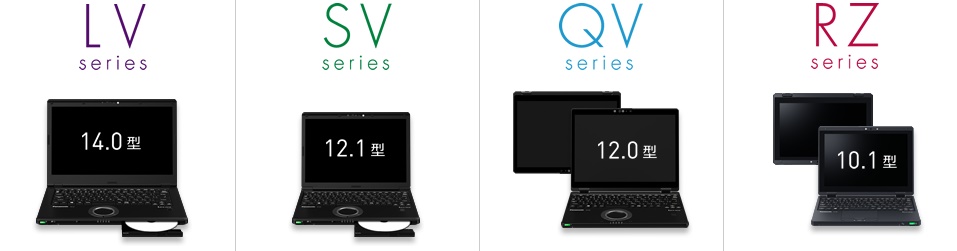 |
| パナソニック ストア価格 |
¥245,080~(税抜) 購入はこちら 購入はこちら |
|
《おすすめポイント》
パナソニックのパソコンはノートパソコンのみで、ノートパソコンに力を入れているメーカーです。
頑丈設計なので、モバイルノートPCが評判で14年連続でトップシェアを誇っています。
金額は他のメーカーよりもお高めですが、外出先で頻繁にパソコンを使用する方には一番おすすめのパソコンとなっています。
持ち運ぶなら12.1型、12.0型、10.1型の小さめの機種がいいです。通常ディスプレイサイズ12型になると、ドライブが非搭載で外付けになりますが、12.1型のSVシリーズはドライブ搭載で、1.019kgととても軽く、バッテリー稼働時間も約12.5時間(S)となっていて持ち運びしやすいのに、外出先でもDVD、CDを見ることが出来る優れものです。
もちろん他のシリーズもそれぞれ特徴があるので、自分のお好みで選んでみてください。
|
パナソニックのノートパソコンについて
NECパソコンが初心者におすすめな理由があります!
それは、初心者向けの「LAVIEナビアプリ」と「パソコンのいろは」が付いているから。
また、他にもいろいろとアプリが付いているので便利です。
今回は、NECのパソコンに最初から入っているアプリを詳しくご紹介します。
パソコンを購入したら何ができるの?

パソコンを購入すると、何ができるのでしょうか?
インターネットやメールは設定するとできますね。
その他にはアプリが必要になります。
年賀状を作成するときは、年賀状作成アプリ
動画を編集するには、動画編集アプリ
他に写真の編集や、やりたいことがあれば専用のアプリが必要になります。
でもパソコンを購入ても、アプリは付いていません。
ですが、日本の昔からあるパソコンメーカーは色々なアプリを最初からつけてくれています。
ただ、ずっとパソコンを使っている方は
最初からアプリがたくさん付いていているのは面倒!という方もいます。
自分が気に入ったアプリだけを使いたい!
という方もいるので自分に合ったパソコンを購入しましょう。
NECパソコン購入時のアプリ一覧
NECのパソコンを購入すると、最初から入っているアプリがあります。
その一覧はこちら(アプリが多いので、項目ごとに分けてあります)
■安心・便利
| 利用目的 | アプリ名 |
| やりたいことからアプリを探す | LAVIEアプリナビ |
| お子様でも安心して利用できるWEBページに素早くアクセスする | キッズメニュー*20 |
| コンピュータウイルスを検出、駆除する | ウイルスバスタークラウド(使用期間限定版)*7 |
| 古いPCから新しいPCへデータを移す | ファイナルパソコンデータ引っ越し for NEC*8 |
| 簡単にデータをバックアップする | おてがるバックアップ*9*10 |
| 再セットアップ用メディアを作成する | 再セットアップメディア作成ツール |
| NECから最新の更新プログラムを入手する | LAVIE Wiz |
■AV関連
| 利用目的 | アプリ名 |
| DVDビデオやブルーレイディスクを観る | CyberLink PowerDVD BD with 4K *11 *21 |
| CyberLink PowerDVD BD *11 |
| DVDビデオを観る | CyberLink PowerDVD *11 |
| 動画を編集する | CyberLink PowerDirector for NEC |
| 写真を編集・加工する | Corel® PaintShop® Pro 2020 SE |
| 1枚の写真からアニメーションを作る | Corel® PhotoMirage™ Express for NEC |
| 音楽の再生や曲の管理をする | Windows Media Player |
| ハイレゾ音源の再生や曲の管理をする | HiGrand Music Player |
| BDXL/BD/DVD/CDに音楽やデータを保存する | CyberLink Power2Go *13 |
※動画データをDVDプレーヤーで再生できるようにDVDを作成するアプリは付いていません。
■実用・趣味
| 利用目的 | アプリ名 |
| 様々な情報が集まる情報ポータル | インフォボード |
| はがきをつくる | 筆ぐるめ for NEC |
| OneNoteで講義ノートを作成する | LAVIEスゴ楽講義ノート(OneNote用アドイン) *19 |
| 大学生活お役立ちコンテンツを見る | ペンペン *20 |
| 情報をまとめて整理するデジタルノートブック | OneNote |
■各種設定・ユーティリティ
| 利用目的 | アプリ名 |
| PCの環境を設定する | LAVIEかんたん設定 |
| カメラやマイクを使ってPCを操作する | LAVIE AIエージェント *18 *22 |
上記のアプリは全て「標準ソフトウェアパック」を選択している場合のアプリです。
「ミニマムソフトウェアパック」を選ぶと入っていないアプリがあります。
たくさんアプリが付いています!
アプリ名を見てどんなことができるか
わかりますか?
LAVIEナビアプリとは?
NECのパソコンにはたくさんのアプリが付いているけど・・・
アプリ名を見て、どんなことができるか分からない!
そんな時に助けてくれるのがLAVIEナビアプリです。
LAVIEナビアプリとは、やりたいことからアプリを探すことができるアプリ
実際のアプリを見てみましょう。
 |
| これが【LAVIEナビアプリ】です。画面を見てわかるように、「ステップ1からやりたいことを選択」→「ステップ2でさらに詳しく選択」→「自分が使いたいアプリ」と進んでいくことができます。 |
 |
|
ステップ1と、「★おすすめサービス」のステップ2の項目です。
初心者にもわかりやすく表記されています。
|
 |
|
音楽を聴くアプリだとこれ!「おすすめアプリ」と「その他のアプリ1」の2つあることがわかります。
アプリの名前をクリックすると、アプリが起動してきます。
|
また、LAVIEナビアプリから電子マニュアルも開くことが出来るようになっています。
これなら初心者でも、簡単に使いたいアプリを簡単に起動させることができますね。
パソコンのいろはとは?
また、カタログモデル(カスタマイズができない店頭販売のモデル)のパソコンには
パソコンの基本操作を学ぶアプリ「パソコンのいろは」が付いています。

画面を見てもわかる通り、マウス・キーボードの操作方法から教えてくれます。
動画で教えてくれるので、初心者も安心です。操作方法もわかりやすい!
ただし、この「パソコンのいろは」は家電ショップの店頭モデル「カタログモデル」と言われている
パソコンにしか付属していません!
まとめ
いかがでしたか?
どうしてNECが初心者におすすめなのかお分かりいただけましたか?
その他にもマニュアルが付属されていたり、電話サポートが充実しているので
パソコン上のアプリだとわからないことがあっても
電話やチャットで相談できるので安心です。
NECのパソコンを是非チェックしてみてくださいね。

今回は、NECよりLAVIE Direct NSをお借りすることができました!
パソコンの使用感をレビューしたいと思います。
NECのパソコンは通常Intel社のCPUパソコンが多い中
このLAVIE Direct NSはAMD社のRyzenというCPUを搭載したパソコン!
私もRyzen搭載のパソコンを触るのは初めて
さて、今までのパソコンとどう違うか楽しみです。
LAVIE Direct NSはどんなパソコン?仕様は?
LAVIE Direct NSは初心者などの初めてパソコンを購入する方や、
それなりのスペックのパソコンが欲しいけど費用を抑えたい方におすすめのパソコンです。
【LAVIE Direct NSの主な仕様】
 |
OS:Windows 10 Home 64ビット
CPU:AMD Ryzen 5 3500U プロセッサー
メモリ:8GB
ディスプレイ:15.6型ワイド スーパーシャインビューLED液晶 (Full HD)
ストレージ:SSD 約256GB(PCIe)
ドライブ:DVDスーパーマルチドライブ[DVD-R/+R 2層書込み]
LAN:1000BASE-T/100BASE-TX/10BASE-T対応
ワイヤレスLAN:11ac(867Mbps)対応ワイヤレスLAN(IEEE802.11ac/a/b/g/n準拠)
大きさ:363(W)×255(D)×22.9(H)mm
重量:約2.2kg
|
| 価 格 |
¥106,040(税込、送料込)  購入はこちら 購入はこちら
|
大きさはA4用紙とほぼ同じサイズです。
 |
|
下にA4用紙を置いてあります。
A4用紙が少しはみ出るているのでA4用紙より少しサイズが小さいことがわかります。
|
|

|
|
ディスプレイが「スーパーシャインビューLED液晶」なのでとても綺麗。
ですが、テカテカしている画面なのですごく反射します。
|
|

|
|
キーストローク(キーの高さ)が1.5mm。最近よくある一般的な高さです。
キーボードはパソコン自体が大きいのでキーボードも押しやすいサイズとなっています。
|
|

|
|
電源ボタンはキーボードの右上にあります。
押しやすい位置にあり、分かりやすいです。
|
|

|
|
パソコン左横にはポート(接続口)があります。
USBや、TVやディスプレイに接続できるHDMI出力端子
有線のLANポートもあります。
|
LAVIE Direct NS添付品・付属のアプリはこちら
LAVIE Direct NSの添付品はこちら
 |
|
セットアップマニュアルが付いているので、パソコンの電源を入れてからの初期セットアップからワイヤレスLANの設定まで写真付きで載っているので、一人でパソコンが使えるよう設定できるようになっています。
|
 |
|
セットアップが完了したら、パソコンにインストールされているLAVIEアプリナビを使って
やりたいことを選択。どのアプリを使えばいいかわかるように!
また、このアプリから電子マニュアルを開けるようになっています。
|
|

|
|
また、パソコン初心者のためにパソコンの操作方法を動画で学ぶことができる「パソコンのいろは」も入っています
|
添付アプリを一通り見ました。
データ用のDVD作成ソフトは添付されていましたが、
TVに接続しているDVDプレーヤーで見れる形式で保存するアプリが添付されていませんでした。
だから、DVDプレーヤーで見れるように動画をDVD-Rに保存する場合は別途アプリが必要になります。
LAVIE Direct NSを使ってみてどうか?
LAVIE Direct NSのCPUはIntel社製のCore i5と同等のものを搭載。
こちらは再起動の動画ですが、再起動するのに33秒
電源が切れるまで約13秒、パソコンが起動するのに約20秒ほどでした。
なかなか、早い起動だと思いますね。
パソコンのどのアプリを操作しても、動画を見ても快適に使えます。
LAVIE Direct NSはどんな人に向いているのか
LAVIE Direct NSは画面が大きく、重さが約2.2kgあるので持ち運びせず家で使う方向けです。
ただ、少しの移動は問題ないので家の中で家族で使うのに良いでしょう。

スペックも良いので、インターネットでのネットサーフィンやYouTubeを見たり
またDVDの映画鑑賞もおすすめです。
またテレワークや、オンライン授業も快適にできるでしょう
DVDスーパーマルチドライブ搭載なので、別途DVDビデオを作成するアプリは必要ですが
動画を編集して、DVDプレーヤーで見れるようにDVDに保存することもできます。
Officeをオプションで付ければ、文書作成のWord、表計算のExcelも快適に使うことができます。
※今回お借りしたパソコンにはofficeは入っていませんでした(office非搭載)
まとめ
いかがでしたか?
LAVIE Direct NSは家庭向けのパソコンです。
そして、初心者にわかりやすいマニュアル・アプリ搭載で
初めてパソコンを購入する方や、家族全員でパソコンを使う方におすすめです。
CPUの「AMD Ryzen」は「Intel製Core」よりリーズナブルなので
NECの他のパソコンと比べるとリーズナブルなパソコンとなっているので
購入しやすいパソコンだと言えます。
初めてNECパソコンを購入する方にもおすすめのパソコンです。
LAVIE Direct NSの購入はこちら
パソコンを購入するとき、どうやってパソコンを選んでいますか?
パソコンの購入が2台目や3台目なら今使っているものより高性能がいいものが欲しかったり、
使い慣れている同じメーカーを購入したい!
などがあるでしょう。
でも、初めてパソコンを購入するときはどう選べばいいんだろう?
初心者にわかりやすくパソコンの購入について書いていきます。
パソコンを購入したいとき、どう選ぶ?

今現在パソコンを使用していて、買い替えを検討している方は
今後はどのうよにパソコンを使いますか?
今までと同じ使い方ですか?もしくはパソコンの使い方が変わるから
パソコンを買い替えたいと思っているのでしょうか?
今現在、パソコンを持っている方は
ある程度パソコンでのやりたいことがはっきりしているので選ぶのが楽です。
例えば、
- 家で仕事(書類作成やテレワーク)をするために購入する
- 家族で使う(年賀状作成や、写真整理、ビデオカメラで撮った動画の編集など)
- パソコンでゲームをやりたいから買い替える
- 今使っているパソコンのOSサポートが終了したから買い替えたい
- 起動や動作が遅くなってきたから買い替えたい
などです。
パソコンを購入するにあたり、どういった用途でパソコンを使うのかはとても重要!
パソコンの使い方が決まれば、購入するパソコンのスペックが決まるからです。
だから、今までと同じ使い方なら今より少し上のスペックのパソコンを選んだり
パソコンでゲームをするなら、そのゲームが快適に使えるスペックを選んだりします。
スペックが決まれば、予算も決まります。
ゲームパソコンはスペックが高いので高額になります。
でも、家で仕事をするために購入する方は
それほどスペックが高くなくても十分快適に使えるので
予算は低めでも大丈夫ですよ。
初心者はパソコンを購入するときにここを重視しよう

初心者がパソコン購入時に重視してほしいのは、サポートです。
サポートに力を入れているメーカーを選ぶのがおすすめです。
またマニュアルが付いているかどうかも大事。
なぜかというと、金額が安いパソコンだとマニュアルが付いていなかったり
付属のソフトが全くなく、パソコンの設定や、やりたいことがすぐにできないからです。
海外メーカーのノートパソコンはスペックの良さと、金額の安さはすごくいい。
でもパソコンのアプリが何も入っていません。
Officeつきを選べばofficeはインストールされていますが
それ以外は、インターネットができる、DVDマルチドライブが付いていれば
データをDVDに保存できるだけです。
マニュアルはメールで送られてくるメーカーもあります。
これでは初心者にはとても不親切です。
パソコンを買っても、初期セットアップ・インターネットの設定を行わないと
使えません。
また、インターネット以外の
【年賀状を作成する】
【動画を編集する】
【動画をテレビに接続しているDVDデッキで見れるようにDVDを作る】
【写真を編集する】
などはアプリが無いとでききません。
これらのアプリは自分で購入・無料でダウンロードしてインストールしないといけません。
だからこそ、いろいろマニュアルやアプリが付いている
昔からある国内メーカーが初心者にはおすすめなのです。
パソコンメーカーの中でも初心者にはNECがおすすめ
私が初心者の方におすすめしているメーカーがNECです。
それは、きちんとマニュアルがついていて
電話サポートも対応が良く、サポートアプリも付属しているから!
ですが、ちょっと他のメーカーに比べて金額が高いのがマイナスポイント。
金額はちょっとお高めだけど、昔からあるメーカーで信頼があり
また国内販売台数NO.1と実績を兼ね備えたメーカーですすめです。
 |
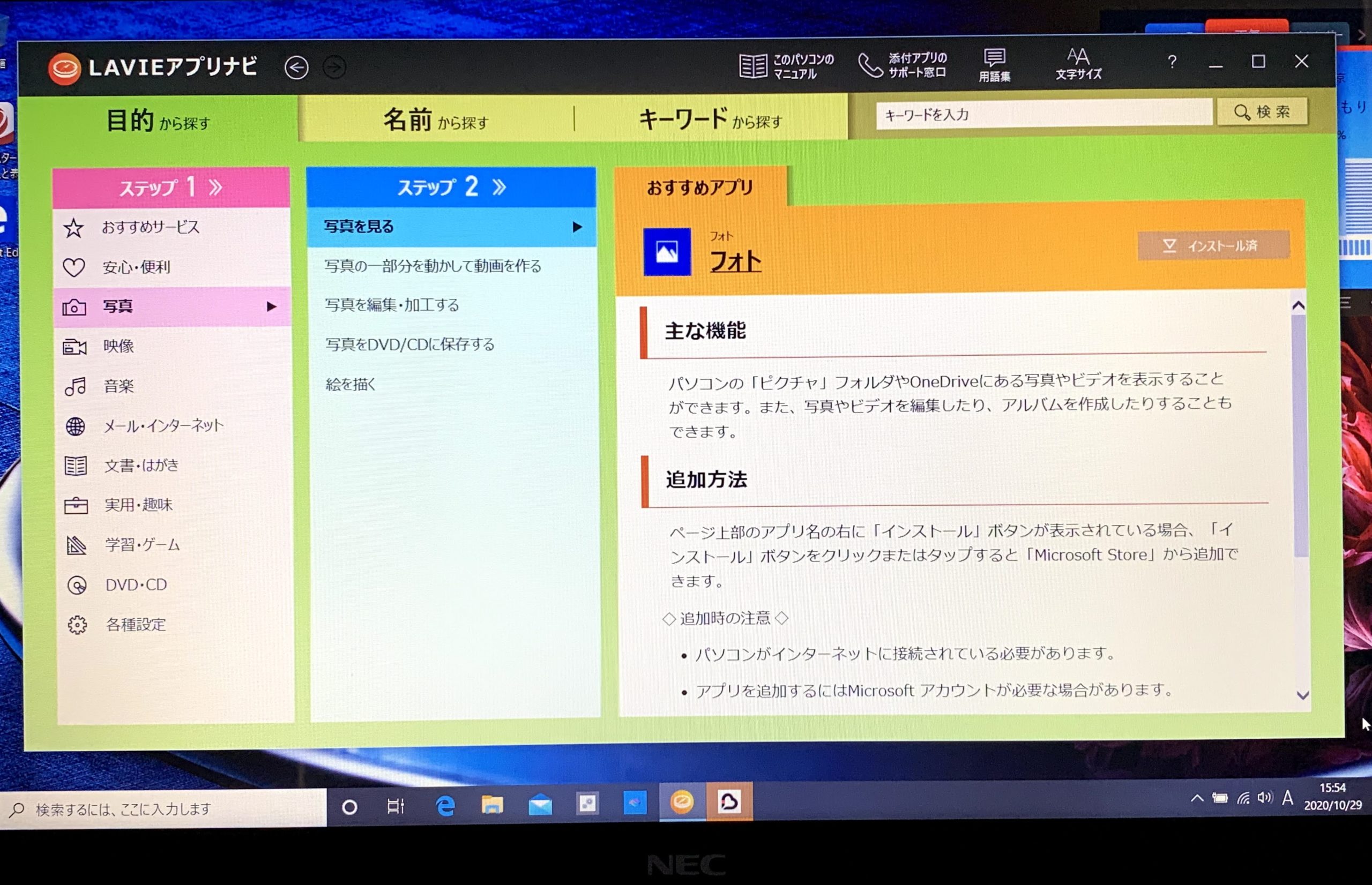 |
| 実際にNECパソコン添付のマニュアル |
NECパソコン搭載のナビアプリ(LAVIEアプリナビ)
どのアプリを使えばいいのか教えてくれます。
|
マニュアルが付いていると、自分でセットアップや操作ができます。
マニュアルを見てわからないことは、電話サポートで対応してくれます。
始めて購入する初心者おすすめパソコンスペック
始めて購入する方におすすめスペックはこちら
|
OS:Windows10 Home
CPU: Core™ i3以上~
メモリ:8GB
HDDドライブ:500GB以上
ドライブ:できればドライブがあったほうが良い
アプリ:Microsoft Office Personal 2019
ディスプレイ:15.6型
|
上記のスペックでできる使い方は下の通り
- インターネットや動画を楽しむ
- ExcelやWordを使って仕事をする
- 動画や写真の整理・ちょっとした編集をする
- 年賀状を作成する
おすすめスペックだと低すぎず、高すぎずのスペックになります。
だから購入金額もお手頃で一般的な使い方(上記の使い方)が快適にできますよ。
ノートパソコンですが、画面が大きいので見やすく、使いやすい
画面が大きい分、パソコンが重いので外への持ち運びには不向き。
でも、家の中での移動には問題ないので
家の好きな場所で使えます。
始めて購入する初心者おすすめパソコンはコレ
おすすめスペックを搭載した、おすすめパソコンはこちら
 2020年夏モデル LAVIE Direct N15
2020年夏モデル LAVIE Direct N15
 |
OS:Windows10 Home
CPU:インテル® Core™ i3-10110U プロセッサー (2.10GHz)
メモリ:8GB(カスタマイズ)
HDDドライブ:約500GB
ドライブ:ブルーレイディスクドライブ(カスタマイズ)
アプリ:Microsoft Office Personal 2019(カスタマイズ)
ディスプレイ:15.6型ワイド スーパーシャインビューLED液晶 (フルHD 1920×1080ドット)
色は4色あります。
|
|
NEC Direct
クーポン使用価格
|
¥ 125,620(税込) 通常配送無料 購入はこちら |
まとめ
いかがでしたか?
パソコンは自分の使い方に合ったものを選ぶのがポイントです。
選ぶポイントとしては
どうパソコンを使うか→予算→メーカー→パソコンの機種
の順に選んでいくと良いでしょう。
あなたに合った一台を見つけてくださいね。
自分に合うパソコンを選んでほしい方は
【お問い合わせフォーム】からご連絡いただければ
あなたに合った一台をご紹介します。

今回はお問い合わせからご質問を頂きましたので、その質問に回答していきたいと思います。
迷える母さん からの問い合わせ
初めまして!
パソコンの購入を検討中なのですが、知識がありませんので、助言お願いしますm(_ _)m
高校生の娘が、家にあるパソコンでは役に立たないからと、MacBook Airが欲しいと言っているのですが、ネットで調べてみても知識がない私には良さがあまり分かりません。
娘はテスト勉強と、活動報告を学校のパワーポイントを使って資料作成します。
また校外活動のための調べものをパソコンにまとめたりとかしています。
前よりも家のパソコンを使う頻度がとても増えたので古~いパソコンでは追い付かず、娘は不満気です。
パソコンは娘が主で使うようになると思いますが、できれば家族みんなも共用できるもの(調べものや写真やビデオの保存や年賀状など)をと思っています。
管理人ユキさんの記事を読ませていただいて、自分なりに国産3メーカーとMacBook Airも見たりしてみたのですが、どのパソコンがよいのかよく分かりません…。
最近、家電量販店のDM(決算セール)も届いたのでそれも見てみました。
一見安く見えますが、決算期はお得とかありますか?
どうぞ助言よろしくお願いいたしますm(_ _)m
さらに、追加で予算と使用している年賀状作成ソフトを確認しました。
予算ですが、できれば10万円くらい購入できればいいなぁと思っています
またドライブは欲しいです。ビデオ録画をやくのにBlu-rayの方がいいのかなと思っています。
そして年賀状は「筆まめ」です(笑)
以上のことを踏まえ、おすすめパソコンをご紹介していきます!
パソコンを選ぶポイントは?
まずは問い合わせのからパソコンを選ぶポイントを確認します。
- MacBook Airとその他のパソコン(国産3メーカーNEC・Dynabook・富士通)の違い
- パワーポイントを使用する
- 家族で共有して使いたい
- インターネットで調べ物をしたい
- 写真やビデオをパソコンに保存をしたい
- 写真やビデオをBlu-rayに保存したい
- 年賀状を作成したい(筆まめを使う)
- 購入時期について(決算時期はお得なのか?)
- 予算は10万円くらい
とのことでした。
色々やりたいことが詰まったパソコンです。
でも、これってご家庭で共有して使用するなら方なら皆同じこと考えているのではないでしょうか?
では早速、ひとつずつ回答していきましょう!
MacBook Airとその他のパソコン(国産3メーカー)の違い
MacBook Airと他のパソコン(国産3メーカー)の違いについてです。
この2つの違いはOSと呼ばれる主となるソフトの違いです。
| MacBook Air |
アップル社のMacOSを使っている。 |
|
他のパソコン
(国産3メーカー)
|
マイクロソフト社のWindowsというOSを使っている。 |
というところになります。
スマホで例えると「Android」にするか、「iPhone」にするか?と似ています。
ただWindowsとMacOSは、若干操作方法が違いますので、Windowsしか使ったことない方がMacOSを使うと少し戸惑うでしょう。
どちらのOSを搭載しているパソコンが良いというのは無く、
どちらを選択したらいいのかは、好みや何をやりたいかによるところが大きいです。
MacBookAir は小さく軽いので、どちらかというと外に持ち出して使用する方向け。
また、アップル製品の特長である「画面が綺麗」なので
写真など画像の綺麗さ・正確さを重視される方にすごく好まれます。
パワーポイント(PowerPoint)を使用でき、サクサク動くパソコンのスペックは?
パソコンの用途として挙げられているのが
ソフトだと「パワーポイント」と「筆まめ」です。

またインターネットでの調べもの、パソコンで写真や動画を管理してBlu-rayへ保存したいという要望があります。
以上の要望をかなえるためのおすすめスペックは以下の通りです。
| OS |
Windows10 |
| CPU |
インテル® Core™ i5以上 |
| メモリ |
8GB以上 |
| 内蔵ストレージ |
1TB |
| ドライブ |
Blu-rayドライブ |
| ソフト |
Office Home & Business |
まず、MacOSを使用するか?Windowsを使用するのか?ですが、残念ながら『筆まめ』がMacOSに対応していません。
ですから、Windowsが搭載されたパソコンになります。
写真や動画を管理したいとのことだったので、CPUはインテル® Core™ i5以上を、メモリも8GB搭載しているとサクサク動くでしょう。
また、動画は保存サイズが大きいので内蔵ストレージはパソコン内に保存したいときは1TBあれば安心です。
ドライブはBlu-rayを使用したいとのことなので、Blu-rayドライブで。
また、ソフトはパワーポイントを使用したいとのことでしたので、最初からパワーポイントが入っている「office Home&Business」が良いでしょう。
パソコンの安くなる購入時期は?

パソコンが安くなる時期は、夏(7月~9月)、冬(12月~1月)、年度末の3月が良くセールをしている時期です。
これは各メーカーのパソコン新モデルが発表される次期にもなります。
新モデルが発表される前後は旧モデルのパソコンの価格が安くなる傾向にあります。
ですが、パソコンは1年を通して割引がありますので
パソコンが安くなる時期に買わなければ損するのか?と聞かれたら、それほど値段は変わらないと私は感じています。
だから自分がパソコンが欲しい時が買い時なのです。
予算10万円で購入できるおすすめパソコン
今回、おすすめしたいノートパソコンはこちら!
2019年春モデル LAVIE Direct NS
 |
OS:Windows10 Home 64ビット
CPU:インテル Core i5-8250U(カスタマイズ選択)
ディスプレイ:15.6型ワイド スーパーシャインビューLED液晶 (フルHD 1920×1080ドット)
ソフトウェアパック:標準ソフトウェアパック
メモリ:8GB (カスタマイズ選択)
内蔵ストレージ:約1TB SSHD(カスタマイズ選択)
光学ドライブ:ブルーレイディスクドライブ (BDXL™対応)(カスタマイズ選択)
アプリ:Microsoft Office Home & Business 2019(カスタマイズ選択)
大きさ:37c.8m×26cm×2.29cm
重さ:約2.2kg
|
| クーポン適用価格 |
¥108,680(税込、送料無料) 購入はこちら 購入はこちら |
色々なメーカーを確認しましたが、残念ながら予算10万円以内で購入できるノートパソコンは見つかりませんでした。
一番近い金額でおすすめはNECの2019年モデルのLAVIE NS(税込・送料無料)です。
こちらは前モデルとなっているので、色が「カームホワイト」のみになりますがその分お手頃価格となっています。
勿論お手頃価格で購入するには7月2日(木) 15時まで使用できるクーポンコード「NAK-355-765-VGHD」を使用してくださいね。
※(カスタマイズ選択)となっている部分は、カスタマイズ画面でご自身で選択してください。
まとめ
今回ご紹介した機種はディスプレイサイズが15型、重さも約2kg以上あるものです。
これは自宅で使用する方向けのパソコン。
ノートパソコンを選ぶにあたり、ネックとなったのは「Blu-rayドライブ」です。
Blu-rayドライブ搭載の商品を選択すると、各メーカー機種が限られ、またパソコンのサイズも限定されてしまいました。
Blu-rayドライブ搭載=動画を見る→動画を見るなら大画面で!という流れかもしれませんね。
選べるパソコンは限定されてしまいますが、Blu-rayドライブが搭載されていれば
パソコンを使う用途も広がるので、光学ドライブ搭載は良い選択だと思います。
しかも、画面が大きいほうが使いやすいですし、キーも打ちやすいです。
今後、お子さんが大きくなって大学に進学する際には
お子さん用の持ち運びしやすい『モバイルノートパソコン』を購入すると良いでしょう。
その際は、お子さんが欲しがっているMacBook Airでもいいですね。
ただ、アップル製品はインターネットでの購入、パソコンショップでの購入など、どこで購入しても値引きはありません。
アップル製品に関してはまだ時間もありますので、今後ゆっくり、じっくり選んでみてはどうでしょうか?
どのメーカーのパソコンを購入しようか迷ったときは、国内販売台数NO.1のNECのパソコンをおすすめします。
販売台数NO.1なのは性能、デザイン、サポートと三拍子そろっているから。
特にサポートが充実しているNECは初心者に向いているメーカーです。
NECのパソコンを購入すると安心して長く使うことが出来ますよ。
そのNECのパソコンの中でも、持ち運びできるノートパソコンは好きな場所で使えるのでおすすめです。
今回、用途に合わせてノートパソコンを選びました。
どのパソコンを購入したら良いかわからない方は、ぜひ参考にしてください。
管理人が一番おすすめのNEC!ポイントはココ
NECは私が長年使用していたパソコンです。ですから、個人的なおすすめ度が高いです。
ポイントは3つ
| 1.画面表示の色彩が美しい |
| 2.パソコン本体のデザインがいい |
| 3.サポートが充実している |
パソコンの中では本当に一番画面が色鮮やかで発色が良く綺麗!
パソコン販売歴10年の私は様々なモニターを見てますが、NECのモニターが群を抜いて色彩・発色が良いです。そして目に優しいと感じています。
だから私は、モニターはNECが一番おすすめ。
また、長年使用していたので、サポートの充実は実感しています。
コールセンターは対応が丁寧で、すぐに解決しないことも調べてくれて、親身になって色々教えてくれます。
ネットワークがうまくつながらないときは、同じ件で何日間もサポートしてもらったこともあり、こちらの予定を聞いて、折り返し連絡もしてくれてとても助かりました。
また、電話サポートの対応期限が無いのはNECだけ!
他メーカーはパソコン購入から1年や5年たったら有償になってしまいますが、NECずっと無料です。
だから安心して使えます。

パソコンのスペックが同じなら、どのメーカーのパソコンも出来ることは一緒です。
だから画面の見た目や、自分が見て気に入るデザイン、サポートが充実していて対応の良いメーカーを選ぶのが一番。
デザインが気に入ったものを使っていると、気分が上がり愛着がわきます。
そしてサポートが充実しているメーカーなら、パソコンのトラブルにもきちんと対応してくれるので長く使い続けられます。
安心して長く使うならスペックや値段だけではなく、本当に自分が『良いもの』だと思えるものを購入しましょう。
初心者におすすめ!お手頃価格でパソコンを購入したい方にはこのノートパソコン
初心者におすすめなのは、文書作成、表計算、インターネットやメールチェックができるスペックのパソコンです。
値段もお手頃価格で、始めてパソコンを購入する方におすすめのパソコン。
2020年春モデル LAVIE Direct NS
 |
OS:Windows10 Home
CPU:インテル® Celeron® プロセッサー 4205U(1.80GHz)
メモリ:4GB
HDDドライブ:約500GB
ドライブ:DVDスーパーマルチドライブ
アプリ:Microsoft Office Personal 2019(カスタマイズ)
ディスプレイ:15.6型ワイド スーパーシャインビューLED液晶 (1366×768ドット)
色は4色から選べます:カームホワイト、カームブラック、カームレッド、カームシルバー
|
|
NEC Direct
クーポン使用価格
|
¥ 108,680(税込) 通常配送無料 購入はこちら
|
こちらの機種は色が4色あります。
シルバーはWeb限定モデル!
パソコンの厚さが22.9mmとDVDドライブが内蔵ですが凄く薄くて移動も楽々です。
初心者におすすめポイントは、サポートが充実していること。
NECパソコンを購入すれば、操作や設定に迷ったときや、トラブルに合ったときもコールセンターで対応してもらえるので、安心して利用できるパソコンです。
お得と安心を備えたパソコンを購入するならこの機種が間違いなしです。
学生におすすめ!1kgを切る軽量・持ち運びしやすいサイズ・頑丈さを備えたノートパソコン
LAVIE Direct PM(2020年夏モデル)
 |
OS:Windows10 Home
CPU:インテル® Core™ i7-10510Uプロセッサー (1.80GHz)
メモリ:16GB(8GB×2)
SSDドライブ:約256GB SSD
ドライブ:無し(カスタマイズで外付けDVDスーパーマルチドライブが+6,000円)
アプリ:Microsoft Office Personal 2019(カスタマイズ)
ディスプレイ:13.3型ワイド LED IPS液晶 (フルHD 1920×1080ドット)
バッテリー稼働時間:約15時間
重量:約842g
本体サイズ:307.2(W)×216(D)mm
薄さ:16.7mm
|
|
NEC Direct
クーポン使用価格
|
¥ 213,620(税込) 通常配送無料  購入はこちら 購入はこちら
|
学生におすすめなのは、持ち運びに便利な13.3型サイズのパソコンです。
サイズの大きさは、ほぼA4サイズと同じくらい。
大きすぎないので、持ち運びしやすく、小さすぎないのでキータッチなどの操作も快適に行えるサイズです。
重量も1kgを切っているので、軽く、またバックから取り出しやすい厚さ16.7mmとスリムボディなので持ち運びしやすい。
しかも長時間バッテリー使用なので、フル充電していれば約15時間バッテリー無しで使用できます。
これなら外出する際に、アダプターを持ち歩かなくても十分使用できますよ。
おすすめポイントは堅牢性&軽量を両立している点。
そして、高解像度液晶だから画面が綺麗で、SSD使用で起動も早い!
スペックはレポート作成・表計算などが出来るOfficeを付けることができ、インターネットやメールチェック、レポート作成にも適しています。
学校内、外出先のカフェなど好きな場所でパソコンを使うことが出来るのでおすすめです。
超高速!複数画面を起動しての作業でもストレス無しのノートパソコン
動画や、画像の編集をしたり、複数のアプリを立ち上げて作業したい!
そんな方におすすめなのが高スペックのパソコンです。
2019年夏モデル LAVIE Direct NEXT(ハイスペックモデル)
 |
OS:Windows10 Home
CPU:インテル® Core™ i7-8750H プロセッサー (2.20GHz)
メモリ:16GB (16GB×2) (カスタマイズ)
HDDドライブ:なし(カスタマイズ)
SSDドライブ:約512GB SSD
ドライブ:ブルーレイディスクドライブ (DVDスーパーマルチドライブ機能付き) (カスタマイズ)
アプリ:Office Personal Personal2019(カスタマイズ)
ディスプレイ:15.6型ワイド フルフラット スーパーシャインビューLED IPS液晶(フルHD 1920×1080ドット)
ソフトウェアパック:標準ソフトウェアパック(カスタマイズ)
バッテリー稼働時間:約6.8時間
重量:約2.3kg
本体サイズ:361(W)×243(D)mm
薄さ:24.6mm
|
|
NEC Direct
クーポン使用価格
|
¥ 183,480(税込) 通常配送無料  購入はこちら 購入はこちら
|
最新高速CPUのインテルCore i7を搭載し、メモリ16GB、SSD約512GBと高スペックを選択できます。
だから起動が早く、ストレスを感じることなく使用できます。
そして、複数の画面を立ち上げて同時に作業してもサクサク動くノートパソコンです。
ディスプレイサイズは15.6型ワイドと画面が大きく、デスクトップパソコンと同じくらいの見やすさ。
画面はフルHDなので高精細。そして輝きのある色鮮やかな画面なので、とても綺麗。
このディスプレイなら動画を綺麗に、そして迫力ある画面で見せてくれます。
インターネットや、ほかの作業をしても見やすいです。
画面が大きい分、重量は約2.3kgと重め。
だから、頻繁に外出先に持ち運ぶには向かず、家で使うのに適した一台と言えるでしょう。
おすすめポイントは指でタッチするだけでログインできる指紋認証を採用している点。
パスワードを入力する手間が無いので、使いやすく、でもセキュリティはしっかりしています。
このノートパソコンは、メインパソコンにして頻繁に使用するのがおすすめです。
パソコン購入はメーカー直販のNEC Directで購入がおすすめ!
メーカー直販でパソコンを購入すると、運がよければ旧モデルがお買い得価格で購入出来ますよ。
また、新作モデルは購入価格が高くなりますが自分の好きな色・仕様で購入できるのでおすすめ!
NECDirectをおすすめする3つのポイント!
| ポイント1 |
最新NECパソコンを予算や目的にあわせて【カスタマイズして】購入できる!
|
| ポイント2 |
NEC Direct でしか手に入らない【オリジナルモデル】多数ご用意!
|
| ポイント3 |
延長保証サービスなど、購入前から購入後まで【安心のサポート】充実!
|
ポイント3の延長保証は直販ならではのサービス。
3年・5年と延長保証を選べるので予算に合わせて選ぶことが出来ます。


NECDirectはメーカー直販なので
安心して購入できますよ
NEC Directでお得に購入する方法
NEC Directでパソコンを購入するときはクーポンを忘れずに使いましょう!
一番安く購入できるクーポンは「チャットクーポン」です。
まずはチャットクーポンを取得しましょう!
チャットクーポンを取得する方法
【クーポンの使い方】
①チャットクーポンを取得したら、NEC Directの欲しいパソコンの画面を表示させます。
このページのパソコンを購入する場合は「購入はこちら」をクリックします。
今回はLavie Direct NSの画面を表示させていますが、他の機種でも同じ。
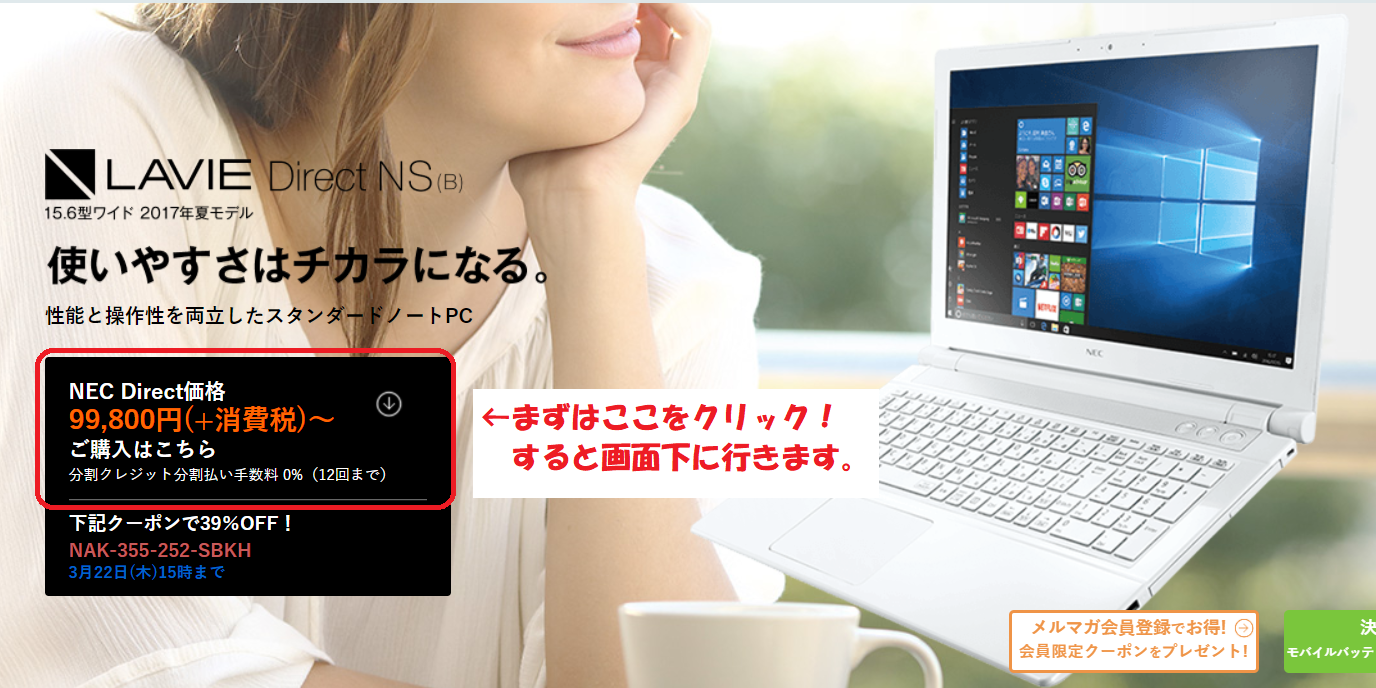

②画面が表示されたら黒い四角「NEC Direct価格 〇〇〇円(+消費税)~ ご購入はこちら」の部分をクリックします。
③すると画面下にスクロールされます。あとは「カスタマイズご購入はこちら」をクリックし、購入画面に行きます。
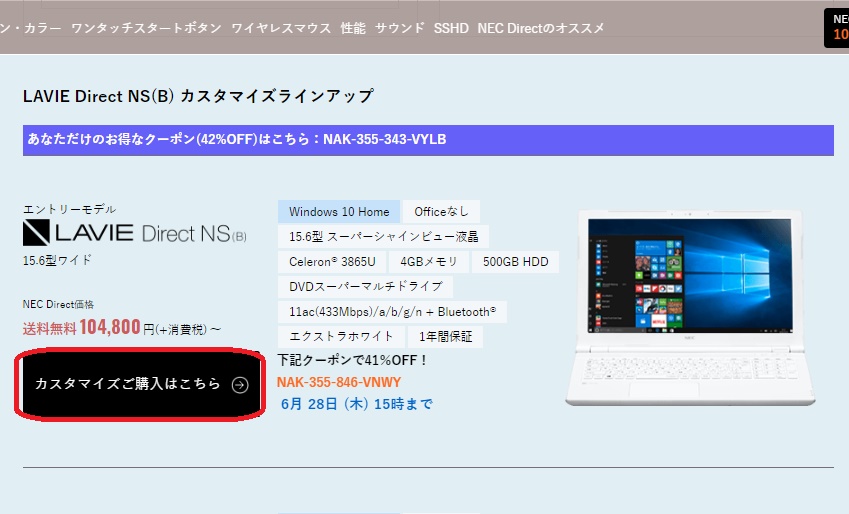
④後はカスタマイズ画面→確認画面と進み、ショッピングカート画面で「クーポンコードを入力」という項目が表示されるので控えたクーポン番号を入力します。
入力後は「適用」ボタンを押し、金額が値引きされているか確認しましょう。
.png)
管理人おすすめ!初心者向けノートパソコンベスト3
NECおすすめデスクトップパソコンはこちら
割引クーポンがあるパソコン一覧はこちらから
東芝からdynabookへ名前が変わりました。
dynabook Directでノートパソコンを
安く購入する方法をわかりやすく案内します。
dynabook Directで購入する
まず、「dynabookおすすめノートパソコンはこちら!」のページから気に入ったパソコンの「購入はこちら」をクリック。
するとdynabook Directの画面が表示されます。
画面右上の『新規会員登録』をクリック。
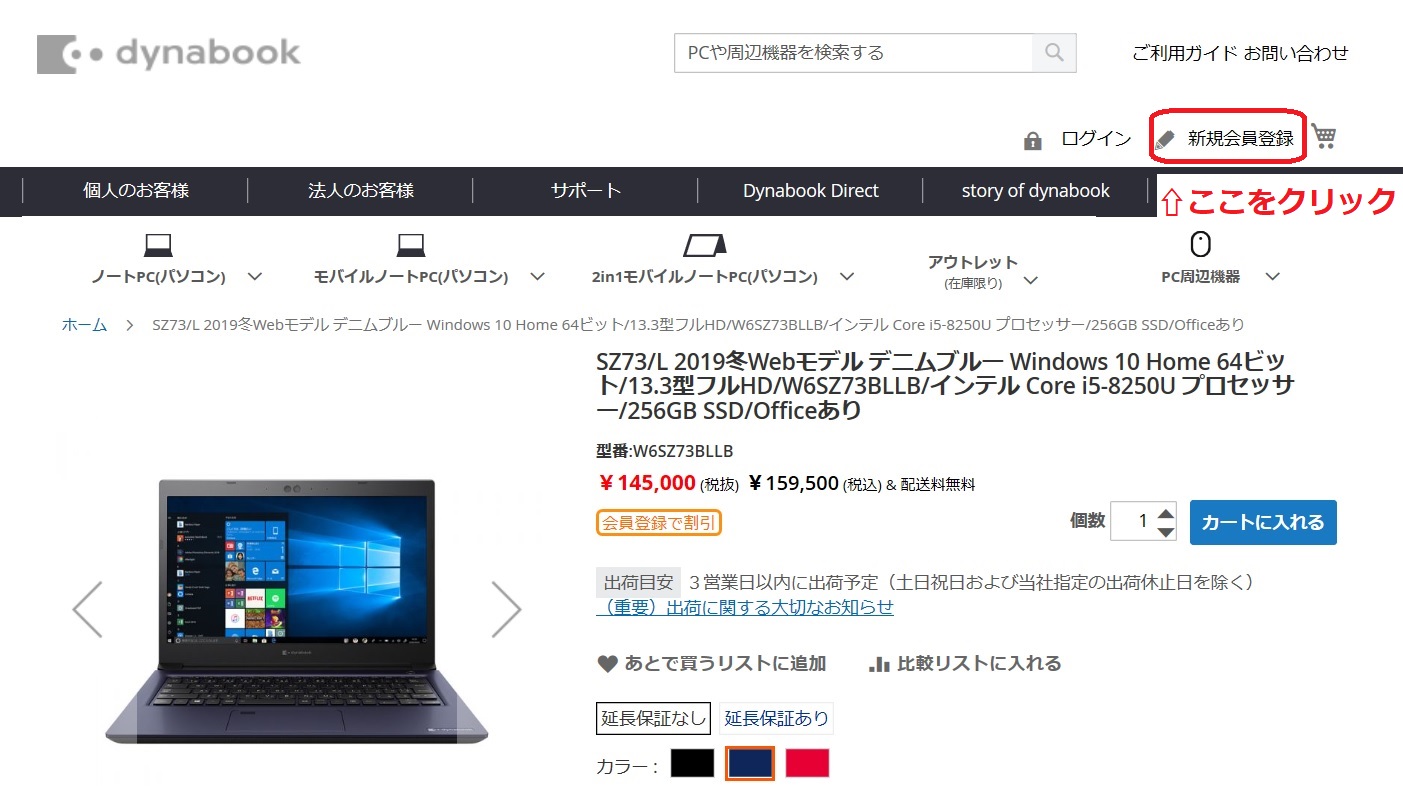
新規会員登録を行う
『新規会員登録』というボタンを押すと
『COCORO MEMBERS』という画面が表示されます。
画面右側の『新規会員登録はこちら』をクリック。
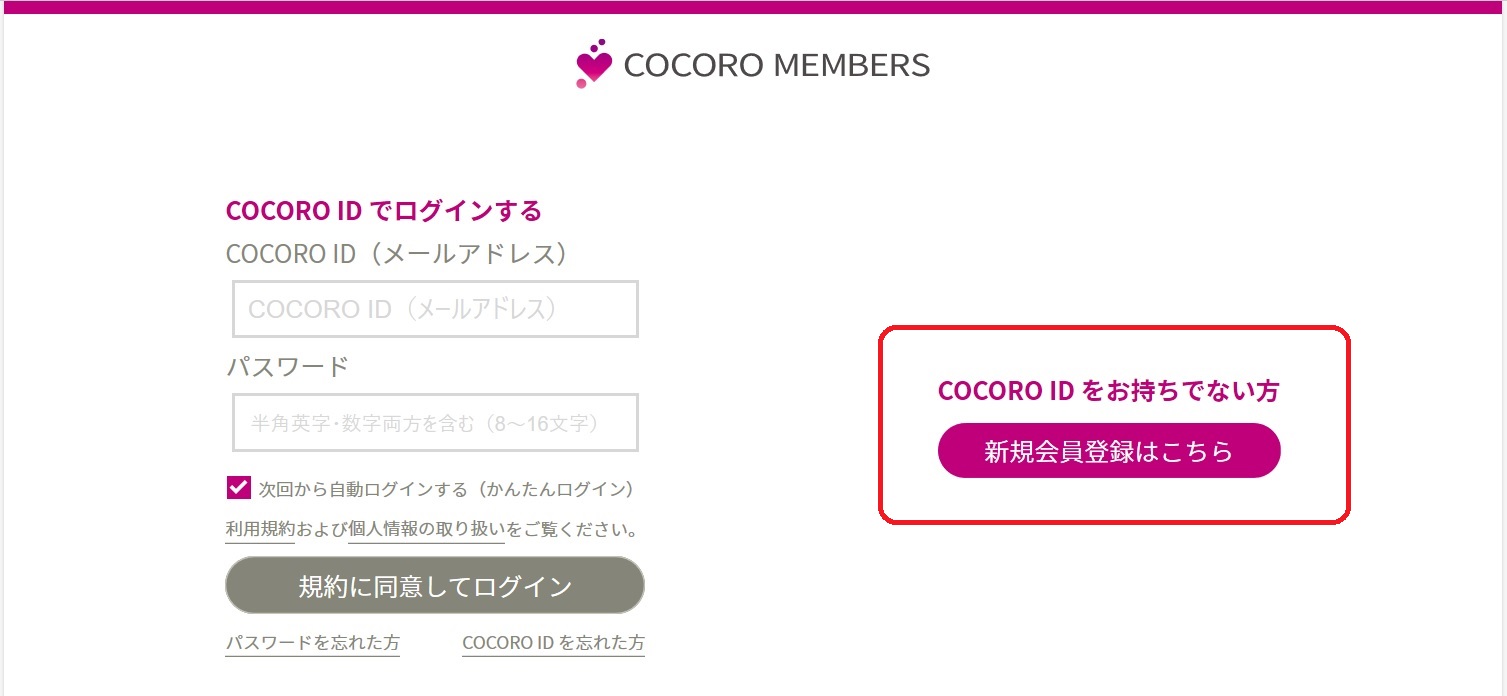
すると、新規会員登録の画面が表示されるので、『必須』と書いてあるところを全て入力して下さい。
①COCORO ID (メールアドレスを入力)
②パスワード
③ニックネーム(最初はメールアドレスが入りますが、わかりやすい名前に変更してOK)
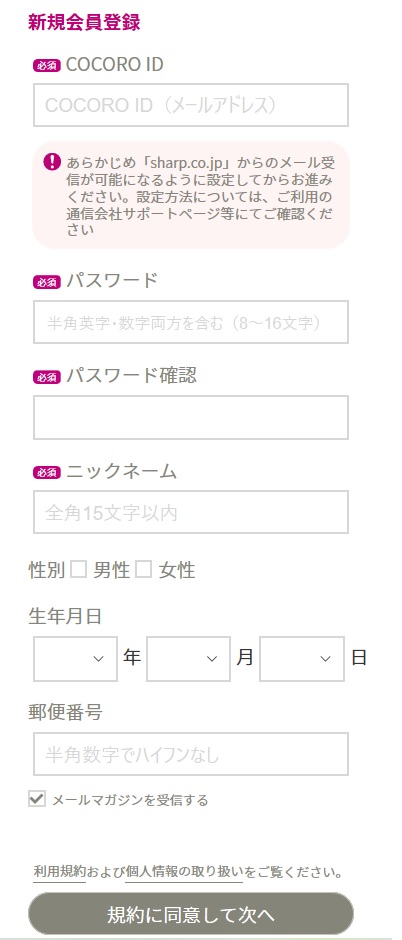
入力が終わったら『規約に同意して次へ』を押す。
すると登録の確認画面が表示されます。
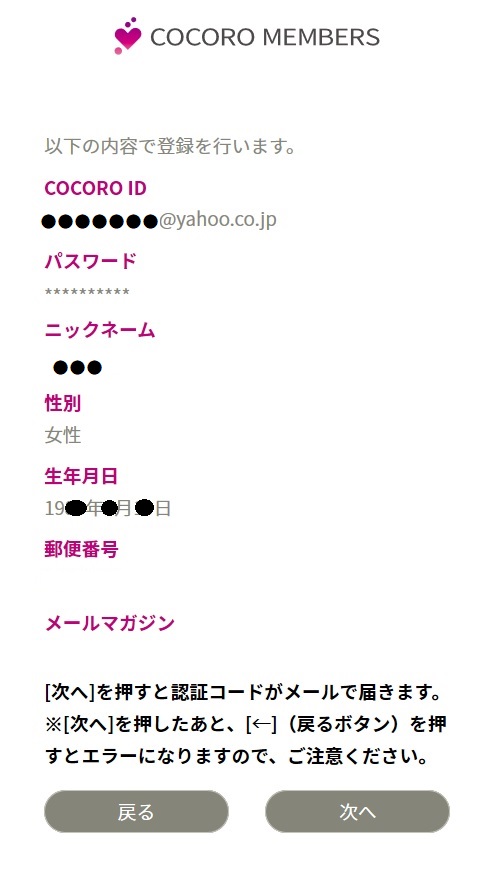
確認が終わったら『次へ』を押す。
登録したメールアドレスにCOCORO MEMBERSからメールが届きます。
メールを開くと、数字4桁の『認証コード』が表示されます。
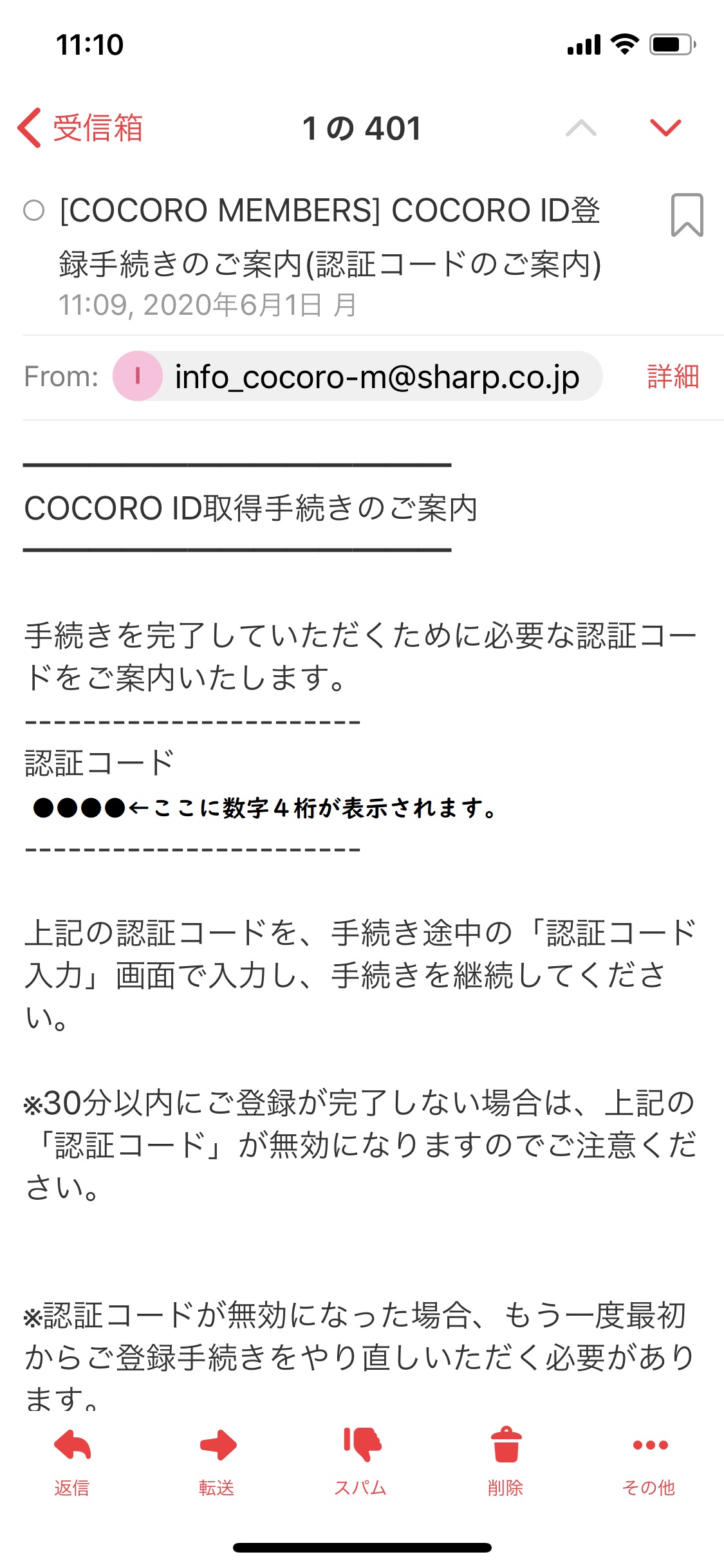
認証コードが確認出来たらCOCORO MEMBERSの画面の「認証コード」欄に数字を入力します。
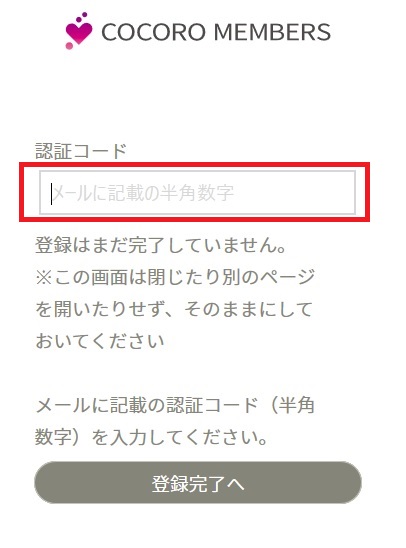
認証コードを入力したら『登録完了へ』のボタン押します。
すると画面が変わり、「COCORO IDの取得が完了しました」と表示されれば登録は完了です。
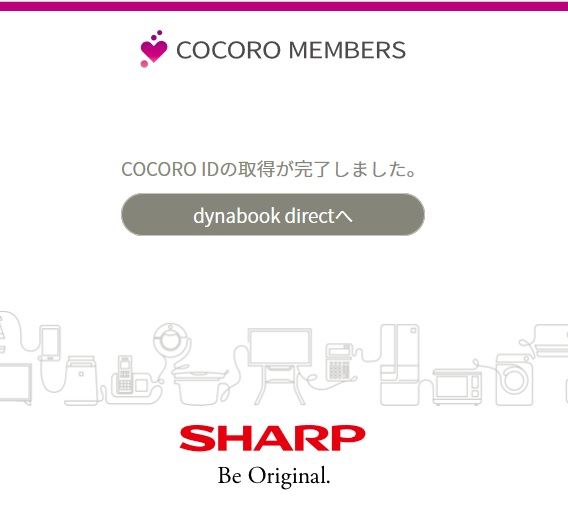
『dynabook directへ』をクリックすると、最後に「規約の同意」画面が表示されるので
『同意して利用する』をクリックします。
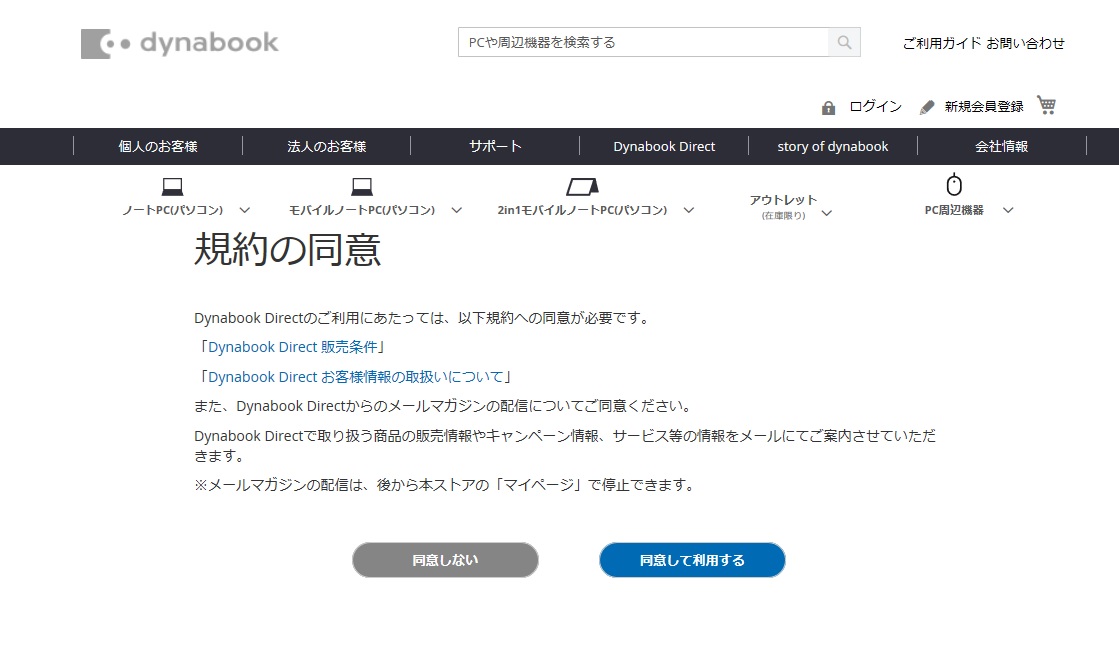
『同意して利用する』をクリックすると、Dynabook directのトップページに戻ります。
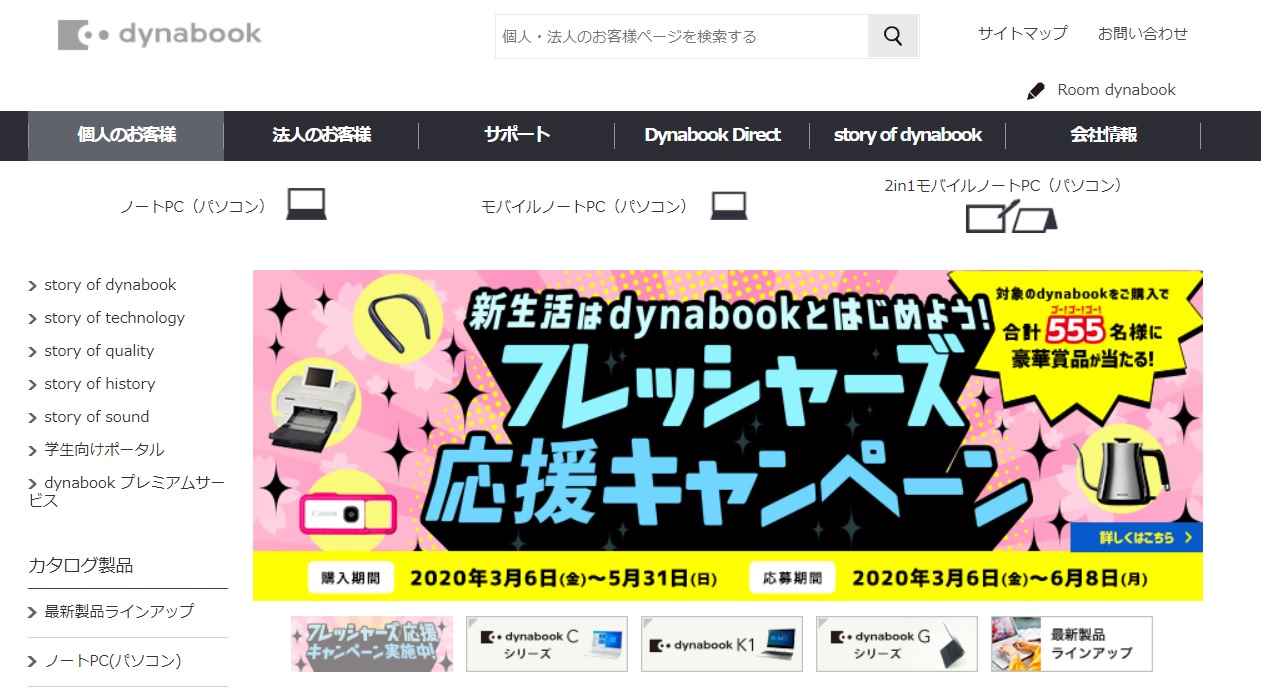
もう一度ほしいパソコンのページを開き、パソコンの金額を確認する!
画面が、トップページに戻るのでこのサイトの欲しいパソコンの画面からもう一度『購入はこちら』
をクリックします。
すると金額が変わっているので、パソコンの金額を確認します。
ここでは¥145,000が¥92,800になりました。
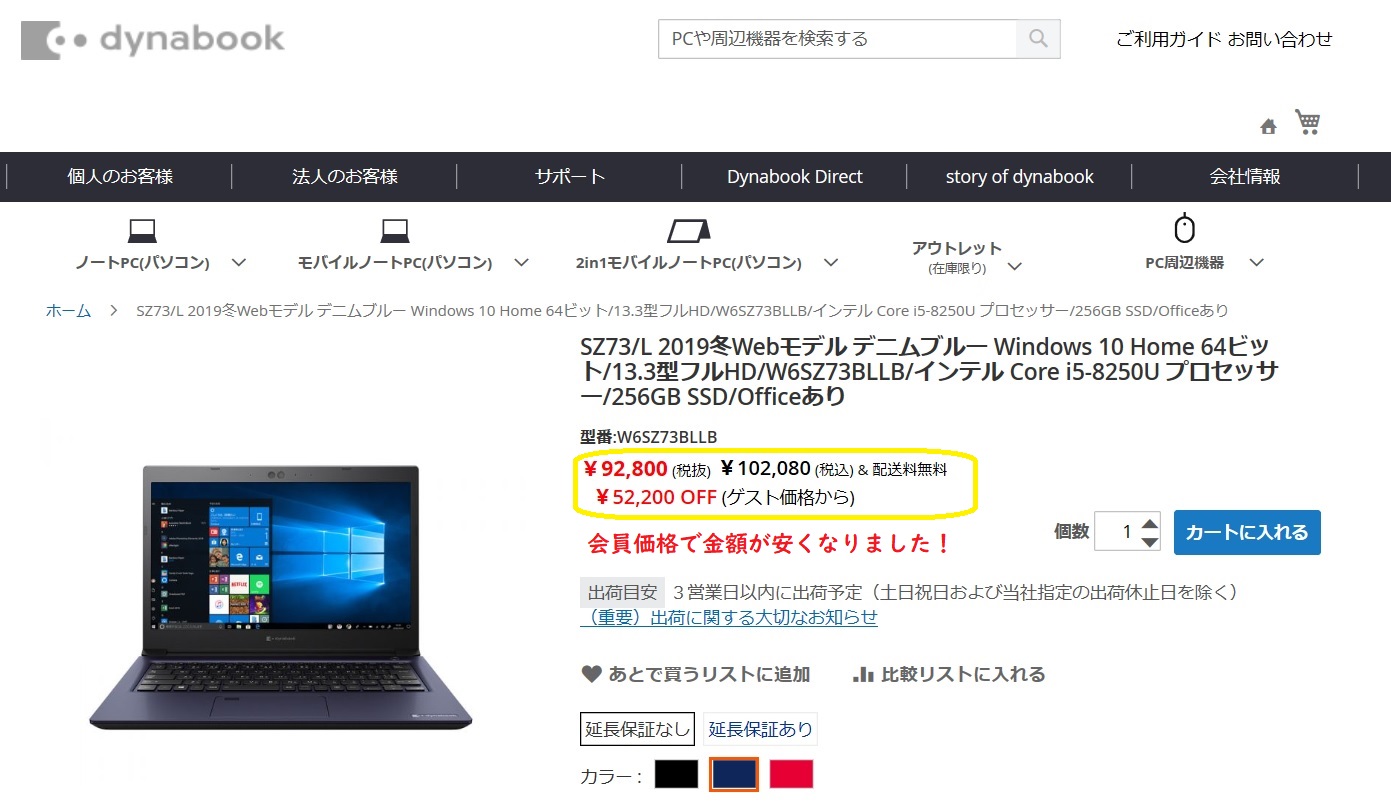
カートに入れる前に延長保証を希望する方へ
パソコンの画面の真ん中に『延長保証あり』の項目があるので、そちらをクリックします。
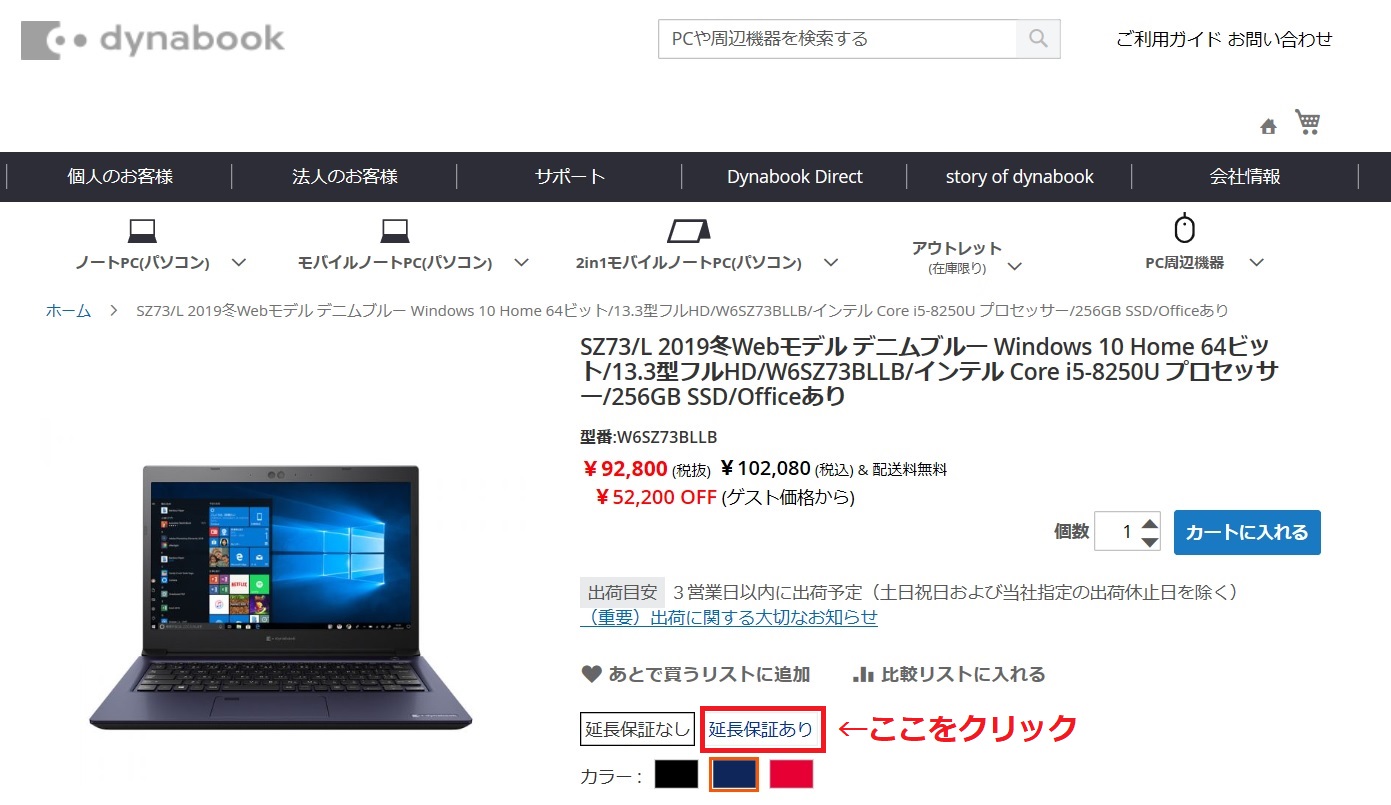
すると『数量・オプション選択へ』のボタンが表示されるのでクリックします。

すると画面下にある「延長保証」の欄へ移動します。
最初は「dynabookあんしん延長保証(3年)」が選択されているので
希望の保証を選択してください。
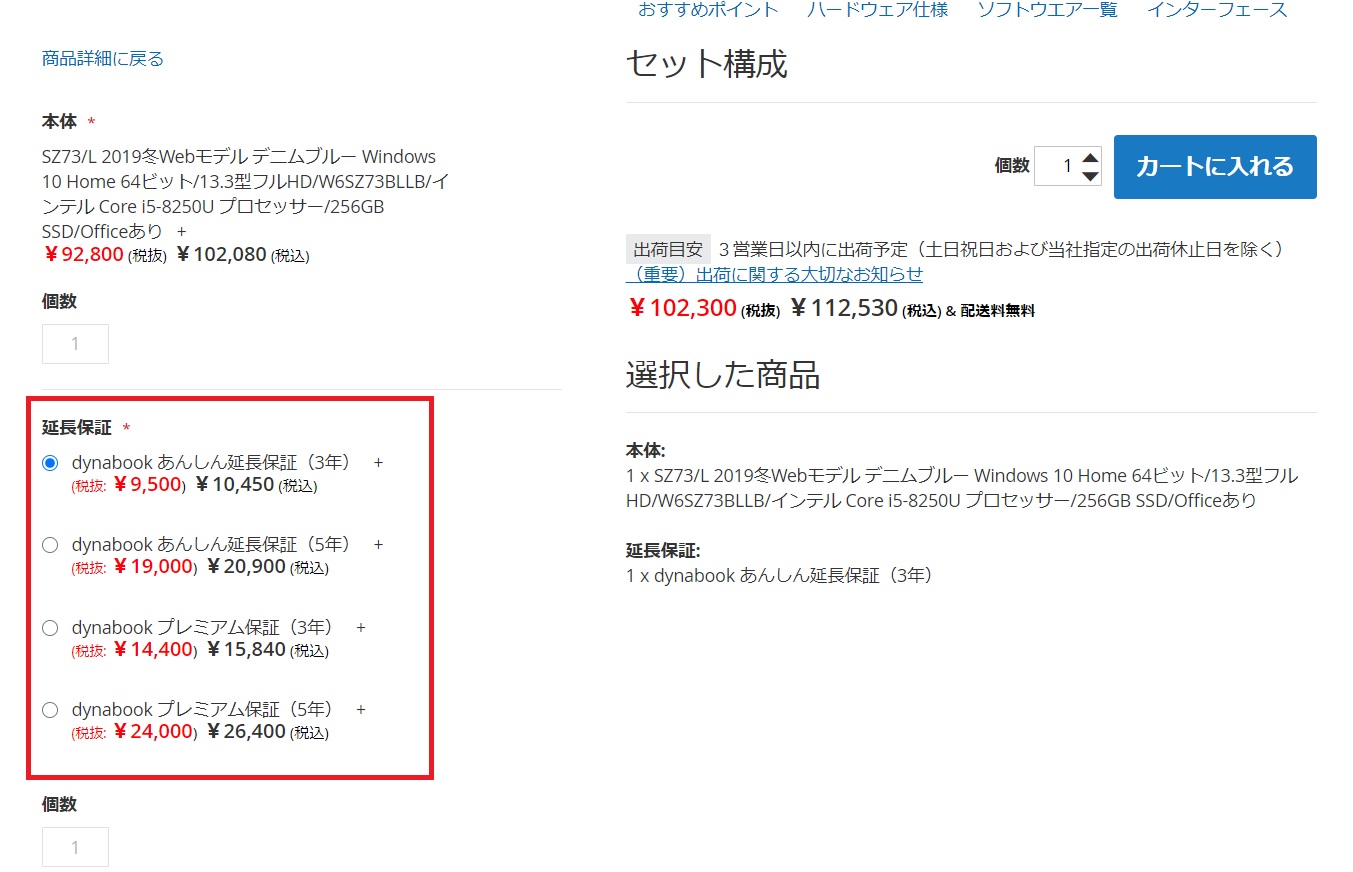
もし、延長保証を選択したくない場合は画面を上へスクロールし、『延長保証なし』の項目を押すと元に戻ります。
「dynabookプレミアム保証」は通常保証外になる
落下、水こぼし、破損、落雷も保証対象となるので
よく外出先にパソコンを持ち出す方におすすめ!
カートに入れる
仕様を確認、延長保証の選択が終わったら右上にある『カートに入れる』をクリックして購入手続きに移ろう!
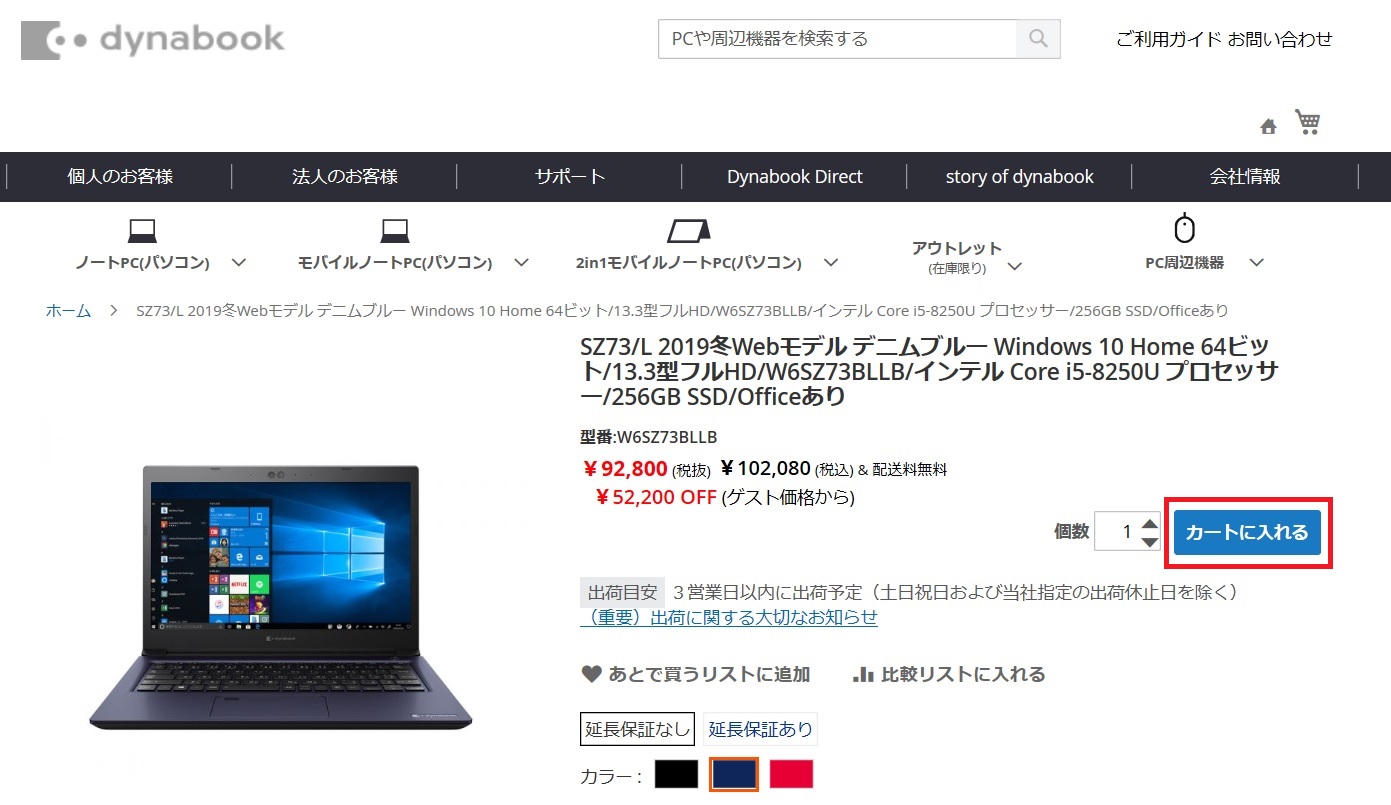
『カート』の画面に移り、『レジに進む』をクリックします。
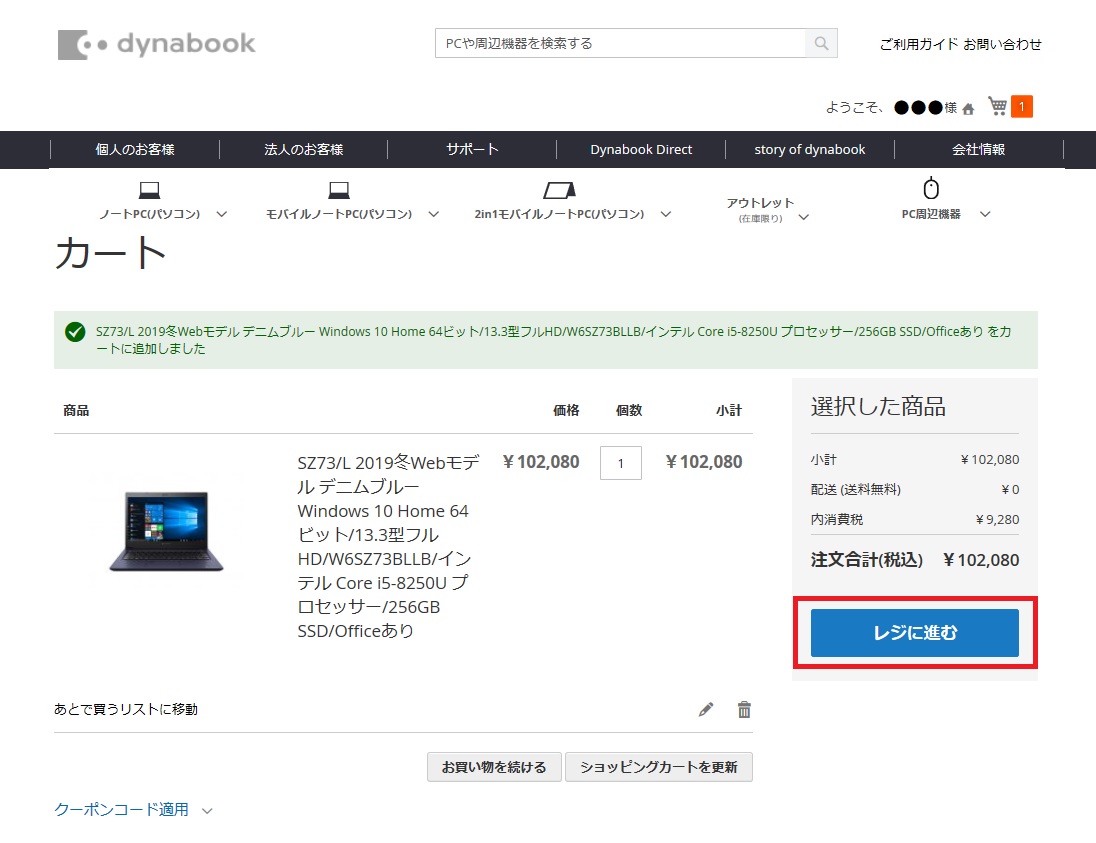
『レジに進む』をクリックすると次に「配送」の情報入力画面が表示されるので入力します。
入力後は『次』をクリックして「お支払い方法とご注文の確認」の画面が表示されるので、後は画面の指示に従い手続きを進めてください。




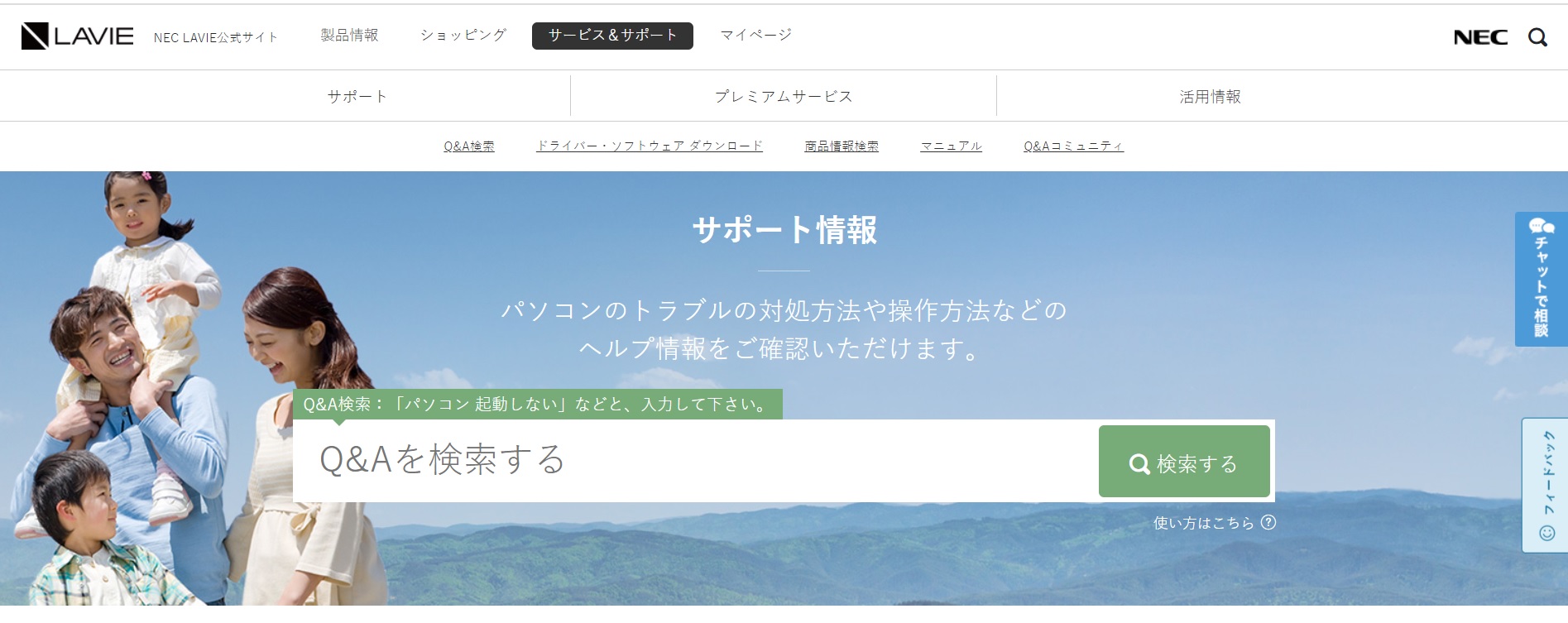
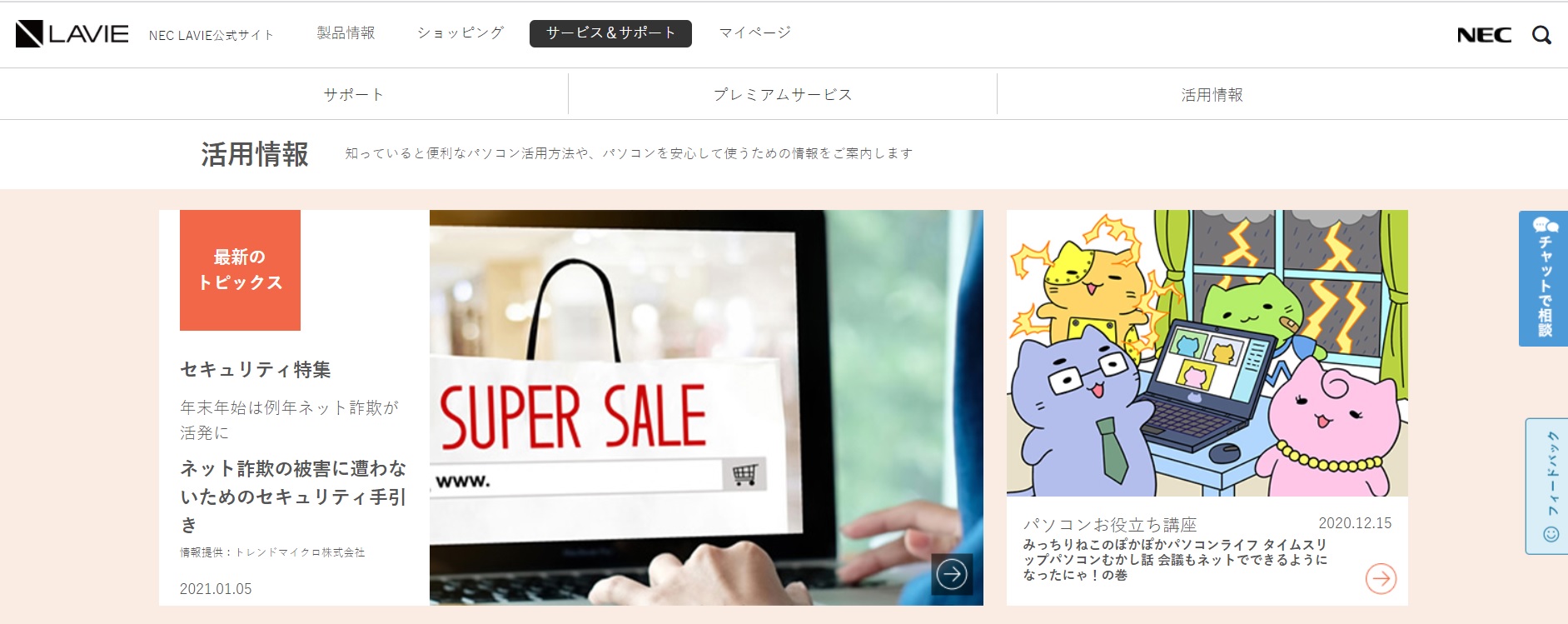










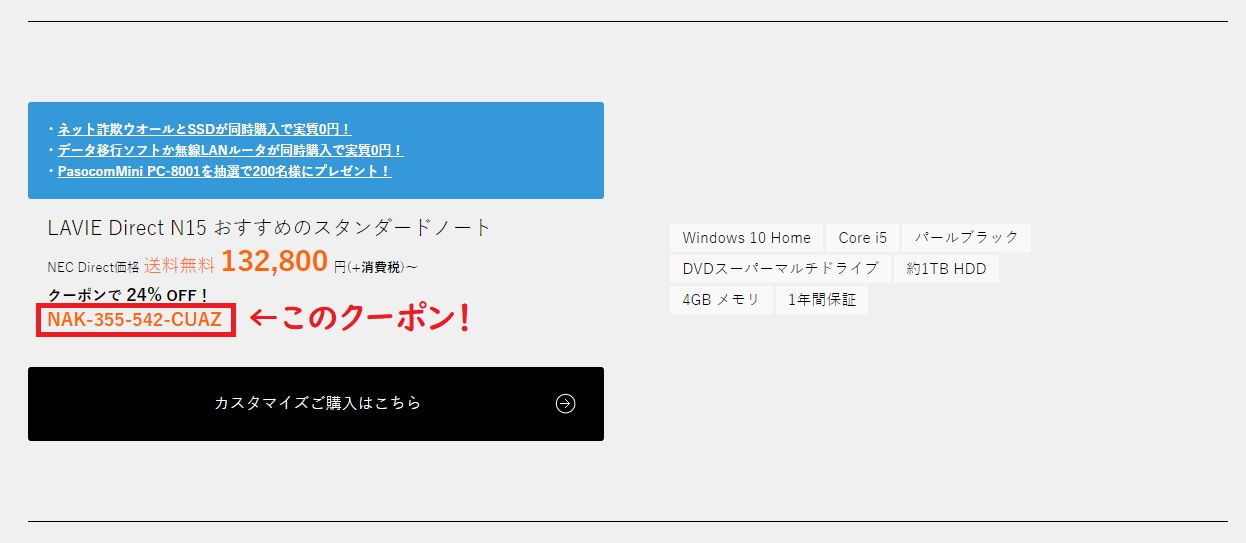
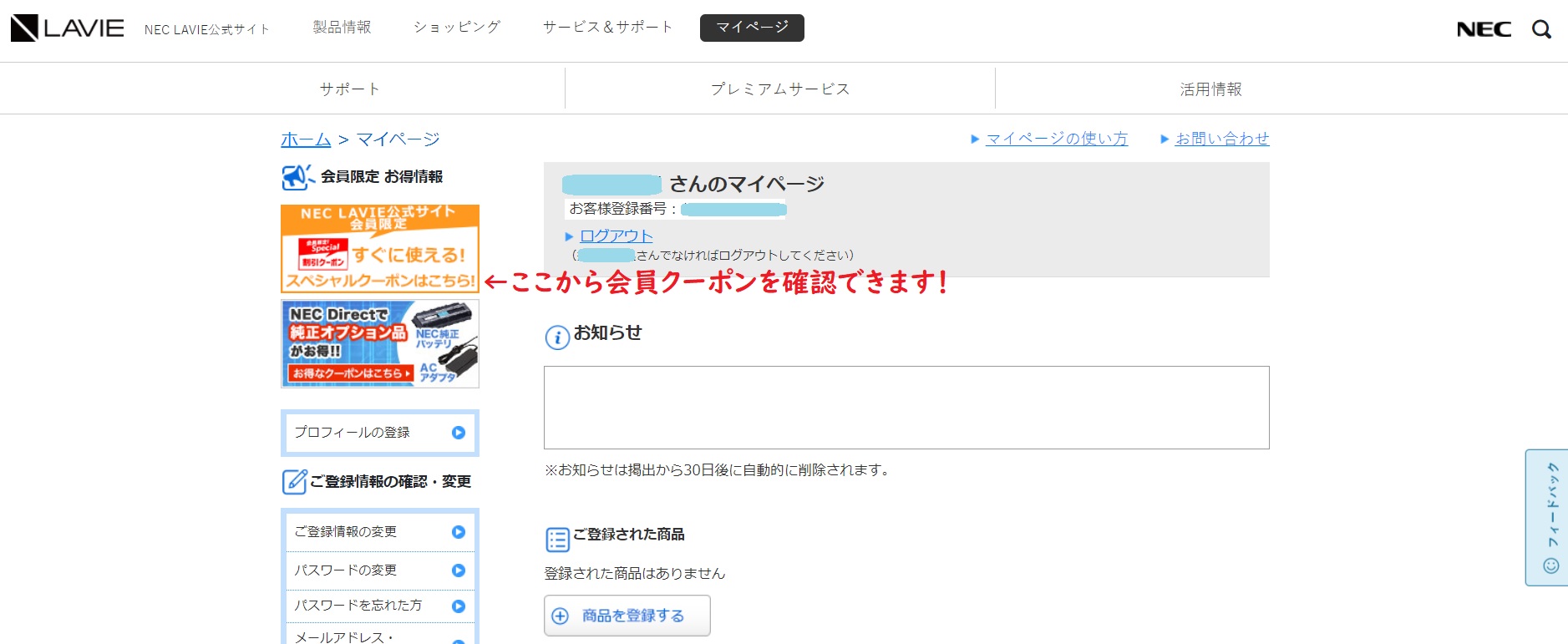




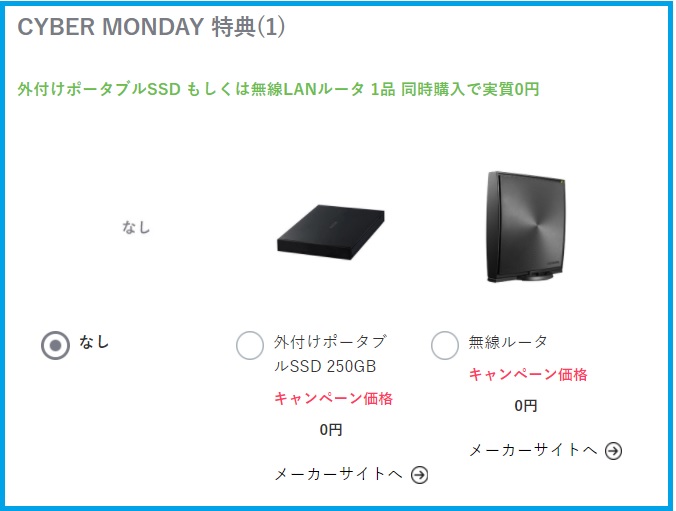
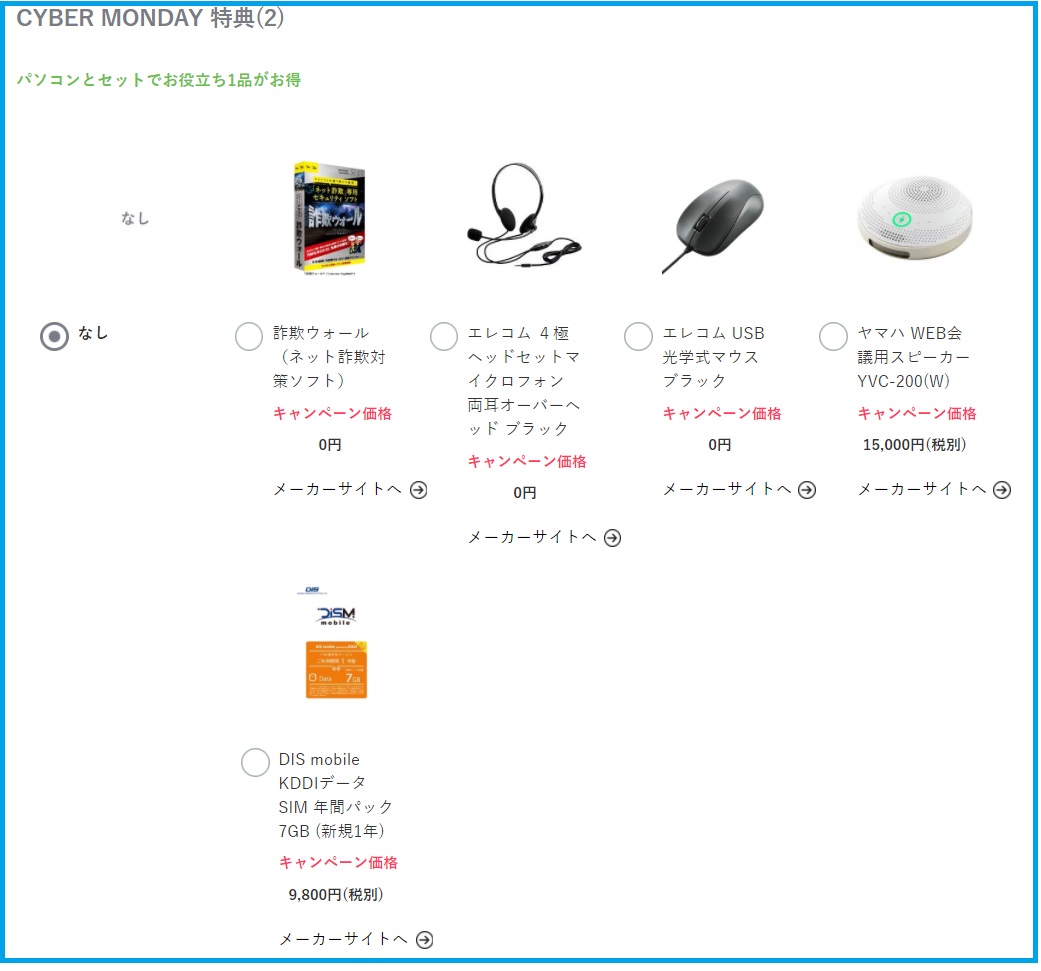
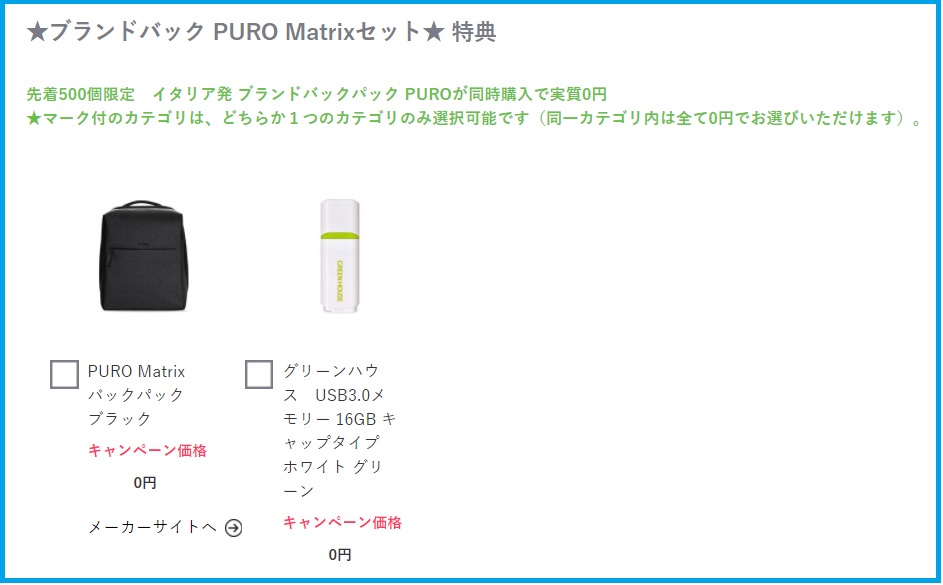

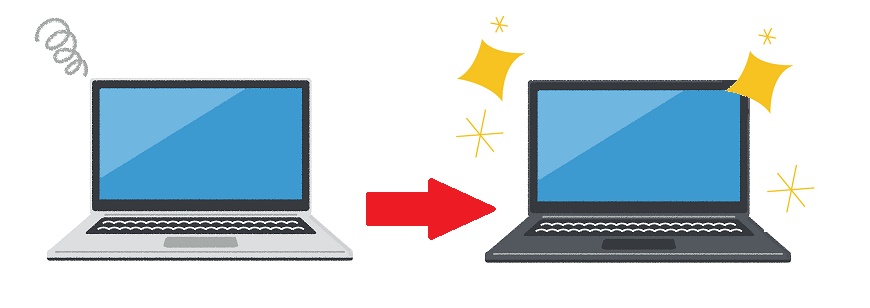
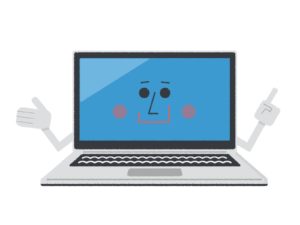




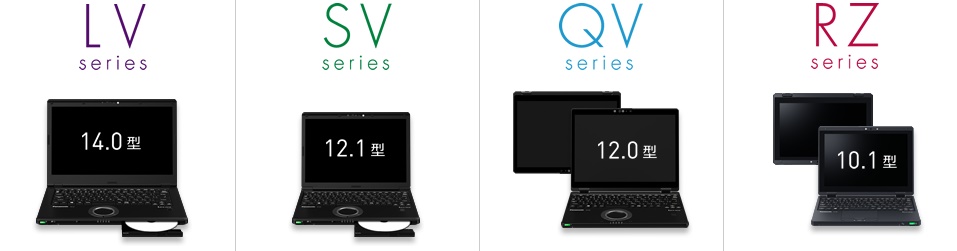





















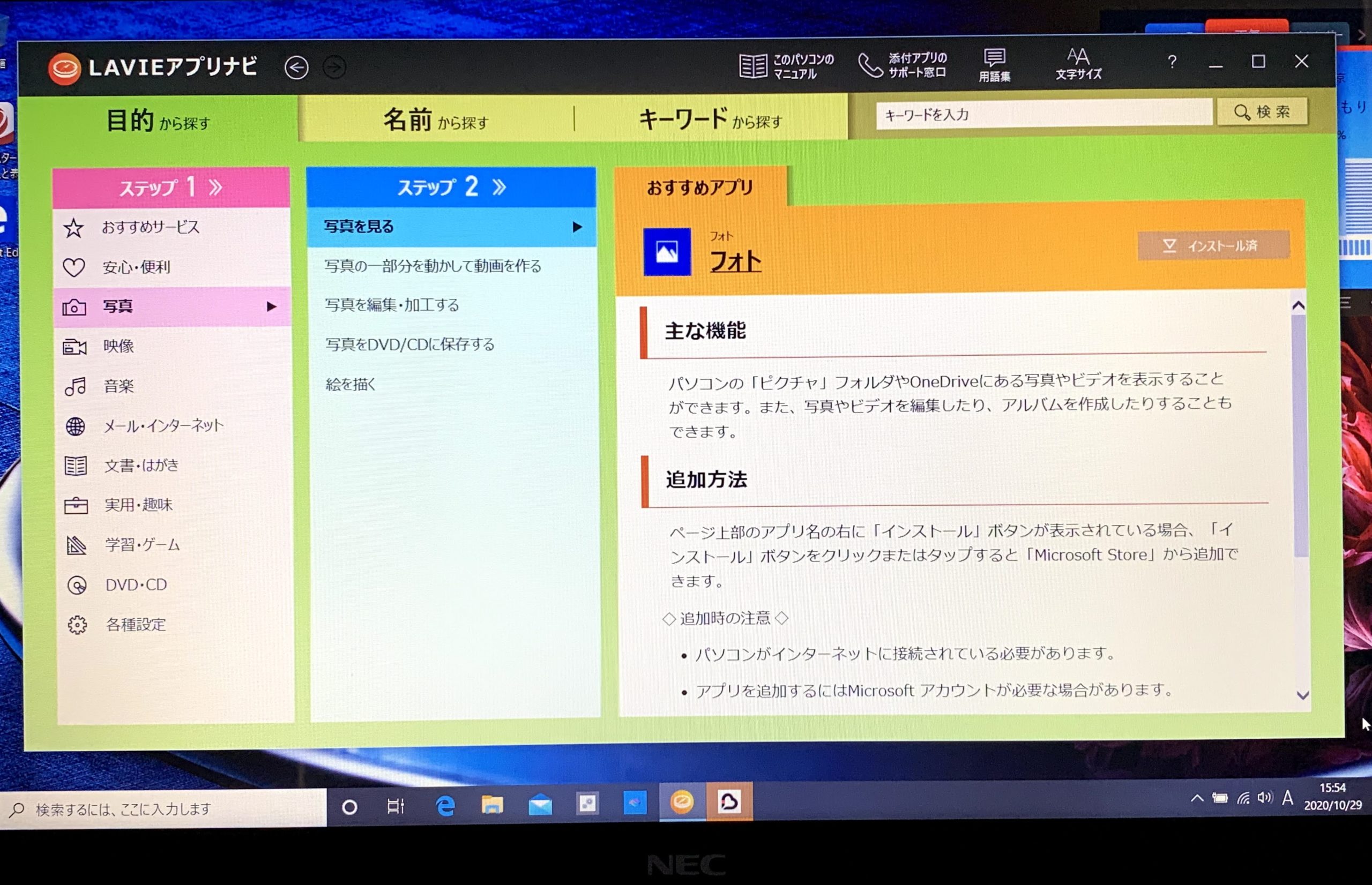










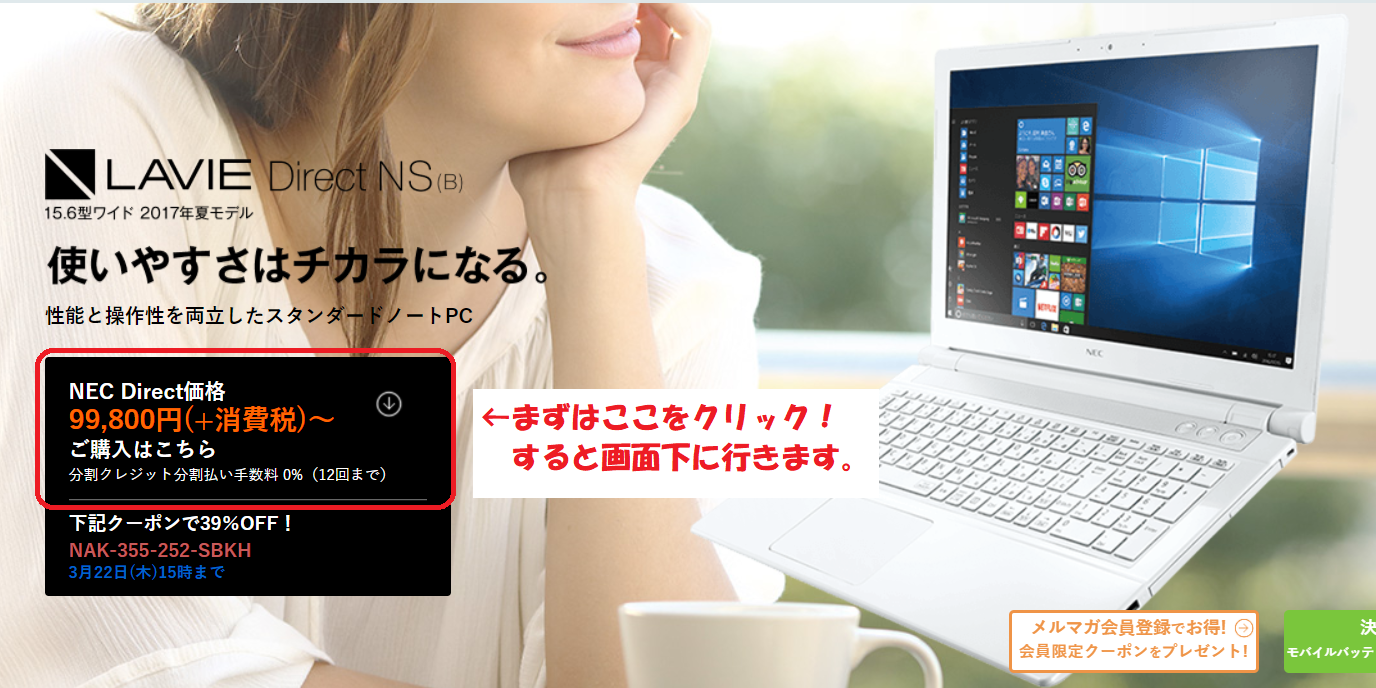
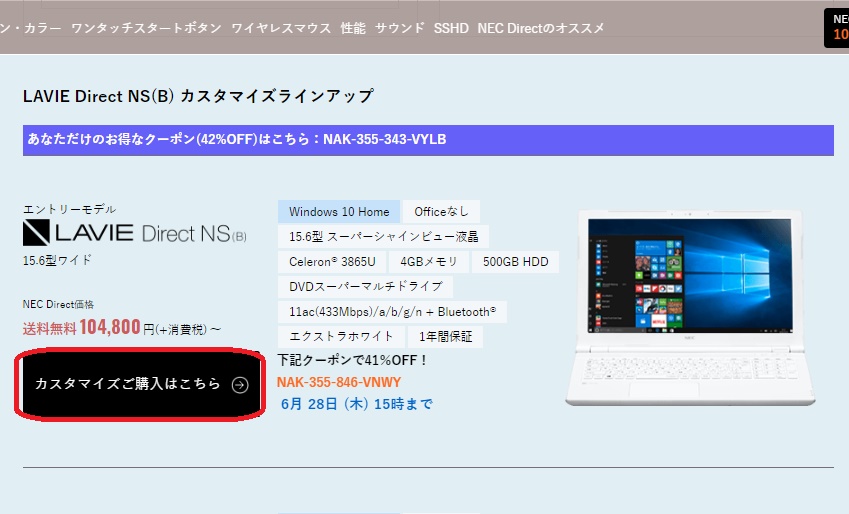
.png)